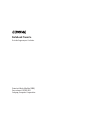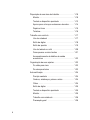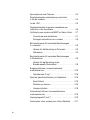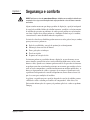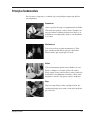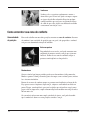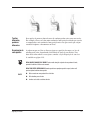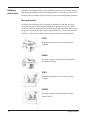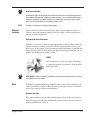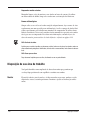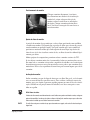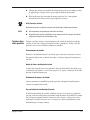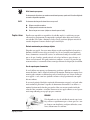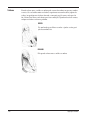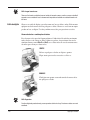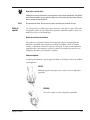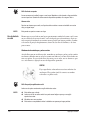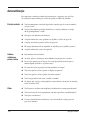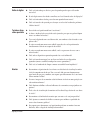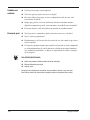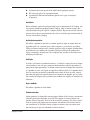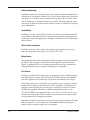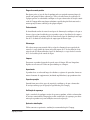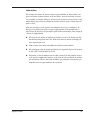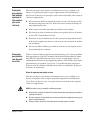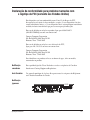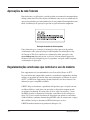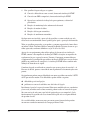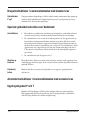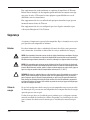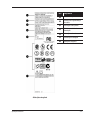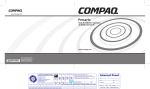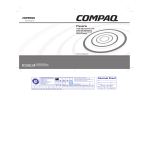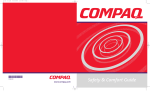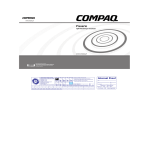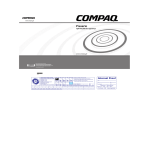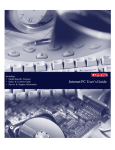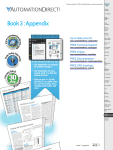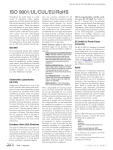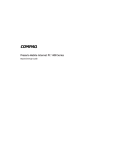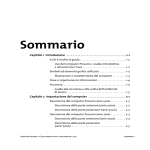Download Presario
Transcript
www.compaq.com Presario Guia de conforto e segurança do Mobile Internet PC www.compaq.com 1 9 1 4 3 2 - 2 0 1 © 2000 Compaq Computer Corporation. Todos os direitos reservados. Impresso nos Estados Unidos, Brasil, Canadá, Japão, Singapura, Taiwan e Grã-Bretanha. A Compaq é registrada no Departamento de Patente e Marca Registrada dos EUA. Primeira edição Março 2000. LIQUID GRAPHIX DESIGN STUDIOS 4/Color Process and Spot Color Guide Client Name: Compaq Job Number: 151254 File Name: 151254safetyguide_ap.02 Revised Art Date: 05/04/OO Revision Number: 02 NOTE: THIS PROOF IS NOT FOR COLOR MATCH. A B C D E F G H I #1 #2 #3 #4 #5 BLACK PMS 0000 PMS 0000 PMS 0000 PMS 0000 #6 #7 #8 PMS 0000 PMS 0000 PMS 0000 FILM Die Line J K 100%XXX 000%XXX 000%XXX 000%XXX 000%XXX 000%XXX 000%XXX 000%XXX 000%XXX 000%XXX 000%XXX XX XX XX XX XX XX XX XX XX XX XX 000%XXX 000%XXX 000%XXX 000%XXX 000%XXX 000%XXX 000%XXX 000%XXX 000%XXX 000%XXX 000%XXX o o * o * Change as specified. Submit new proofs. Approved with changes specified. Proceed to Prepress. Changes to graphics after stripping has begun will incur added charges. Approved as submitted. Proceed to Prepress. Changes to graphics after stripping has begun will incur added charges. Customer Signature Date Does this proof have all correct UPC information? Yes o No o SPOT GRADIENT 1 SPOT GRADIENT 2 SPOT GRADIENT 3 SPOT GRADIENT 4 SPOT GRADIENT 5 SPOT GRADIENT 6 X X X X X X X X X X X X X X X X X X X X X X X X X X X X X X X X X X X X X X X X X X X X X X X X 1RWHERRN3UHVDULR *XLDGH6HJXUDQoDH&RQIRUWR 3ULPHLUD(GLomR $EULOGH 3HoDQ~PHUR &RPSDT&RPSXWHU&RUSRUDWLRQ Notificação © 2000 Compaq Computer Corporation. COMPAQ e o logotipo da Compaq são patentes e marcas registradas nos Estados Unidos. Todos os outros nomes de produtos aqui mencionados podem ser marcas ou marcas registradas de suas respectivas empresas. A Compaq não se responsabiliza por erros técnicos ou editoriais ou por omissões desta publicação. As informações deste documento estão sujeitas a modificações sem aviso prévio. As informações contidas nesta publicação estão sujeitas a modificações sem aviso prévio e são fornecidas «COMO ESTÃO», SEM QUALQUER TIPO DE GARANTIA. O RISCO PROVENIENTE DO USO DESTAS INFORMAÇÕES É DE INTEIRA RESPONSABILIDADE DO DESTINATÁRIO. A COMPAQ NÃO SE RESPONSABILIZA, DE QUALQUER FORMA, POR DANOS DIRETOS, CONSEQÜENTES OU INCIDENTAIS, ESPECIAIS, PUNITIVOS OU QUAISQUER OUTROS DANOS (INCLUINDO MAS NÃO SE LIMITANDO A DANOS POR PERDA DE LUCROS, INTERRUPÇÃO DE ATIVIDADE COMERCIAL OU PERDA DE INFORMAÇÕES COMERCIAIS), MESMO QUE A COMPAQ TENHA SIDO AVISADA SOBRE A POSSIBILIDADE DE TAIS DANOS. AS PROVISÕES ACIMA SÃO APLICADAS INDEPENDENTEMENTE DE NEGLIGÊNCIA OU OUTRA FALHA DE QUAISQUER DAS PARTES E INDEPENDENTEMENTE DE TAL RESPONSABILIDADE TER RELAÇÃO COM CONTRATO, NEGLIGÊNCIA, ATO ILÍCITO OU QUALQUER OUTRA TEORIA DE RESPONSABILIDADE JURÍDICA, APESAR DE QUALQUER FALHA COM PROPÓSITO ESSENCIAL DE QUALQUER AÇÃO LIMITADA. As garantias limitadas de produtos Compaq são descritas exclusivamente na documentação que acompanha tais produtos. Nenhuma parte desta deve ser interpretada como uma garantia adicional ou a mais. Guia de Segurança e Conforto do Notebook Compaq Presario Primeira edição (abril de 2000) Peça número 191432-201 CONTÉUDO Capítulo 1 Segurança e conforto. . . . . . . . . . . . . . . . . . . . . . . 1-1 Promoção de um ambiente de trabalho seguro e confortável . . . . . . . . . . . . . . . . . . . . . . . . . . . . . . . . . . 1-2 Adaptações importantes . . . . . . . . . . . . . . . . . . . . . 1-2 Adote ações para segurança e conforto . . . . . . . . . 1-2 Princípios fundamentais . . . . . . . . . . . . . . . . . . . . . . . . . 1-3 Como encontrar sua zona de conforto . . . . . . . . . . . . . . 1-4 Uma variedade de posições . . . . . . . . . . . . . . . . . . 1-4 Tarefas diferentes, posturas diferentes . . . . . . . . . . 1-5 Organização de seus ajustes . . . . . . . . . . . . . . . . . 1-5 Pés, joelhos e pernas . . . . . . . . . . . . . . . . . . . . . . . 1-6 Costas . . . . . . . . . . . . . . . . . . . . . . . . . . . . . . . . . . . 1-7 Antebraços, pulsos e mãos . . . . . . . . . . . . . . . . . . . 1-8 Ombros e cotovelos . . . . . . . . . . . . . . . . . . . . . . . . . 1-9 Olhos . . . . . . . . . . . . . . . . . . . . . . . . . . . . . . . . . . . . 1-9 i Disposição de sua área de trabalho . . . . . . . . . . . . . . . 1-10 Monitor . . . . . . . . . . . . . . . . . . . . . . . . . . . . . . . . . . 1-10 Teclado e dispositivo apontador . . . . . . . . . . . . . . 1-13 Apoios para os braços e descanso de mãos . . . . . 1-14 Papéis e livros . . . . . . . . . . . . . . . . . . . . . . . . . . . . 1-15 Telefone . . . . . . . . . . . . . . . . . . . . . . . . . . . . . . . . . 1-16 Trabalho com conforto . . . . . . . . . . . . . . . . . . . . . . . . . 1-17 Uso do notebook . . . . . . . . . . . . . . . . . . . . . . . . . . 1-17 Estilo de digitar . . . . . . . . . . . . . . . . . . . . . . . . . . . 1-18 Estilo de apontar . . . . . . . . . . . . . . . . . . . . . . . . . . 1-19 Uso do teclado no sofá . . . . . . . . . . . . . . . . . . . . . 1-20 Fazer pausas e variar tarefas . . . . . . . . . . . . . . . . 1-21 Acompanhamento de hábitos de saúde e exercícios . . . . . . . . . . . . . . . . . . . . . . . . . . . . . . 1-22 Organização de seus ajustes . . . . . . . . . . . . . . . . . . . . 1-23 Do chão para cima . . . . . . . . . . . . . . . . . . . . . . . . 1-23 De cima para baixo . . . . . . . . . . . . . . . . . . . . . . . . 1-23 Autoverificação . . . . . . . . . . . . . . . . . . . . . . . . . . . . . . . 1-24 Posição sentada . . . . . . . . . . . . . . . . . . . . . . . . . . 1-24 Ombros, antebraços, pulsos e mãos . . . . . . . . . . . 1-24 Olhos . . . . . . . . . . . . . . . . . . . . . . . . . . . . . . . . . . . 1-24 Estilo de digitar . . . . . . . . . . . . . . . . . . . . . . . . . . . 1-25 Teclado e dispositivo apontador . . . . . . . . . . . . . . 1-25 Monitor . . . . . . . . . . . . . . . . . . . . . . . . . . . . . . . . . . 1-25 Trabalho com notebook . . . . . . . . . . . . . . . . . . . . . 1-26 Prevenção geral . . . . . . . . . . . . . . . . . . . . . . . . . . 1-26 ii Informações de segurança elétrica e mecânica . . . . . . 1-27 Apresentação . . . . . . . . . . . . . . . . . . . . . . . . . . . . 1-27 Política de segurança do produto e prática geral . 1-27 Normas de segurança . . . . . . . . . . . . . . . . . . . . . . 1-27 Requisitos de instalação . . . . . . . . . . . . . . . . . . . . 1-28 Precauções gerais para produtos Compaq . . . . . . 1-28 Precauções para produtos de computadores portáteis . . . . . . . . . . . . . . . . . . . . . 1-32 Precauções para produtos de servidor e rede . . . 1-32 Precauções para produtos com conectores de antena externa de televisão . . . . . . . . . . . . . . . . . . 1-34 Aterramento da antena . . . . . . . . . . . . . . . . . . . . . 1-36 Precauções para produtos com modems, opcionais de telecomunicações ou de rede local . 1-37 Precauções para produtos com dispositivos a laser . . . . . . . . . . . . . . . . . . . . . . . . 1-37 Para obter mais informações . . . . . . . . . . . . . . . . . . . . 1-39 Capítulo 2 Aprovações do Governo . . . . . . . . . . . . . . . . . . . . 2-1 Notificação da União Européia . . . . . . . . . . . . . . . . . . . . 2-1 Notificação da FCC (Federal Communications Commission) . . . . . . . . . . . . 2-2 Modificações . . . . . . . . . . . . . . . . . . . . . . . . . . . . . . 2-2 Cabos . . . . . . . . . . . . . . . . . . . . . . . . . . . . . . . . . . . 2-2 Declaração de conformidade para produtos marcados com o logotipo da FCC (somente nos Estados Unidos). 2-3 Notificação canadense . . . . . . . . . . . . . . . . . . . . . . 2-3 Avis Canadien . . . . . . . . . . . . . . . . . . . . . . . . . . . . . 2-3 Notificação japonesa . . . . . . . . . . . . . . . . . . . . . . . . 2-3 iii Aprovações da rede Telecom. . . . . . . . . . . . . . . . . . . . . 2-4 Regulamentações americanas que controlam o uso de modems . . . . . . . . . . . . . . . . . . . . . . . . . . . . . . 2-4 Lei de 1991. . . . . . . . . . . . . . . . . . . . . . . . . . . . . . . . . . . 2-5 Regulamentações do governo canadense que controlam o uso de modems . . . . . . . . . . . . . . . . . . . . . 2-6 Notificação para usuários de BABT no Reino Unido . . . 2-7 Conexão de rede de telefonia . . . . . . . . . . . . . . . . . 2-7 Discagem automática com o modem . . . . . . . . . . . 2-9 Benutzerhinweise für besondere Bestimmungen in Österreich . . . . . . . . . . . . . . . . . . . . . . . . . . . . . . . . . . 2-9 Hinweis für die Benutzung in Österreich . . . . . . . . . 2-9 Wahlsperre . . . . . . . . . . . . . . . . . . . . . . . . . . . . . . . 2-9 Benutzerhinweise für besondere Bestimmungen in Deutschland . . . . . . . . . . . . . . . . . . . . . . . . . . . . . . . . 2-9 Hinweis für die Benutzung in der Bundesrepublik Deutschland . . . . . . . . . . . . . . . . . . 2-9 Brugerinstruktioner i overensstemmelse med danske krav . . . . . . . . . . . . . . . . . . . . . . . . . . . . . 2-10 Opkaldskoder P og T . . . . . . . . . . . . . . . . . . . . . . . 2-10 Speciale gebruiksinstructies voor Nederland . . . . . . . . 2-10 Aansluitfactor . . . . . . . . . . . . . . . . . . . . . . . . . . . . . 2-10 Wachten op kiestoon . . . . . . . . . . . . . . . . . . . . . . . 2-10 Handenvrij bellen . . . . . . . . . . . . . . . . . . . . . . . . . . 2-10 Användarinstruktioner i överensstämmelse med svenska krav. . . . . . . . . . . . . . . . . . . . . . . . . . . . . 2-10 Uppringningskod P och T . . . . . . . . . . . . . . . . . . . . . . . 2-10 Declarações sobre modem para a Nova Zelândia . . . . 2-11 iv Segurança . . . . . . . . . . . . . . . . . . . . . . . . . . . . . . . . . . 2-12 Baterias . . . . . . . . . . . . . . . . . . . . . . . . . . . . . . . . . 2-12 Cabos de energia . . . . . . . . . . . . . . . . . . . . . . . . . 2-12 Conjuntos de laser . . . . . . . . . . . . . . . . . . . . . . . . . 2-13 Regulamentações de CDRH . . . . . . . . . . . . . . . . . 2-13 Utilizando o computador . . . . . . . . . . . . . . . . . . . . 2-15 Notificação de ergonomia da Alemanha . . . . . . . . 2-15 Produtos móveis – Notificação de ergonomia para a Alemanha . . . . . . . . . . . . . . . . . . . . . . . . . . 2-15 Localizando os rótulos de marcação de conformidade com a regulamentação . . . . . . . . . . 2-15 Conformidade de energia . . . . . . . . . . . . . . . . . . . 2-18 v vi Capítulo 1 a Segurança e conforto AVISO: Pode haver um risco de graves danos físicos ao trabalhar em sua estação de trabalho com computador. Leia e siga as recomendações desta seção para diminuir o risco de danos e aumentar seu conforto. Alguns estudos mostraram que longos períodos de digitação, a posição inadequada da estação de trabalho, hábitos de trabalho incorretos, condições e relacionamentos de trabalho desgastantes ou problemas de saúde pessoal podem estar relacionados aos danos. Alguns desses danos podem ser a síndrome do túnel carpal, a tendinite, a tenossinovite e outros distúrbios músculo-esqueléticos. Os sinais de alerta desses distúrbios podem ocorrer nas mãos, pulsos, braços, ombros, pescoço ou costas e podem ser: ◆ ◆ ◆ ◆ ◆ Perda de sensibilidade, sensação de queimação ou formigamento Inflamação, dores ou falta de firmeza Dores, pulsações ou inchaços Tensão ou rigidez Fraqueza ou sensação de frio Os sintomas podem ser percebidos durante a digitação, no uso do mouse ou em outras situações, quando não estiver sendo realizado trabalho com as mãos, como durante a noite, quando esses sintomas podem acordá-lo. Se perceber tais sintomas ou qualquer outra dor ou incômodo persistente ou recorrente que considere relacionada ao uso de computadores, consulte imediatamente um médico qualificado e, se houver, o departamento de saúde e segurança de sua empresa. Quanto mais cedo o problema for diagnosticado e tratado adequadamente, menos chances haverá de que ele avance para condições de invalidez. As páginas a seguir descrevem a posição adequada da estação de trabalho, postura e hábitos de saúde e trabalho para usuários de computadores. Além disso, este Guia contém informações de segurança de produtos aplicáveis a todos os produtos Compaq. Segurança e Conforto 1-1 Promoção de um ambiente de trabalho seguro e confortável A postura, a iluminação, os móveis, a organização do trabalho e outras condições e hábitos de trabalho podem afetar o modo como você se sente e a qualidade de seu trabalho. Ajustando suas práticas pessoais e no ambiente de trabalho, você pode conseguir diminuir a fadiga e o desconforto, além de reduzir o risco de tensões resultantes que alguns cientistas acreditam poder causar danos. Adaptações importantes Se você compartilha um computador com outras pessoas, reajuste o ambiente de trabalho conforme suas necessidades. Sempre que se sentar para trabalhar, ajuste-se à sua zona de conforto. Sempre que utilizar um computador, você pode fazer adaptações que podem afetar seu conforto e, potencialmente, sua segurança. Isso se aplica caso você use um teclado de tamanho comum e um monitor sobre uma mesa, um notebook ou um teclado sem fio no colo. Em todos esses casos, você deve adaptar sua postura para trabalhar e a posição de seu corpo em relação ao teclado, dispositivo apontador, monitor, controle remoto, telefone e todos os manuais ou documentos de consulta. Você também deve ter algum controle da iluminação e de outros fatores. Adote ações para segurança e conforto + * 1-2 Muitos fatores em nosso ambiente de trabalho determinam se trabalhamos com eficiência e de maneira a favorecer boas condições de saúde e segurança. Pensar na aplicação, a adoção ou a reavaliação periódica das recomendações desta Seção são formas possíveis para a criação de um ambiente de trabalho mais confortável, saudável e eficiente. NOTA: Alguns cientistas acreditam que trabalhar intensamente ou por longos períodos em posições desconfortáveis ou pouco naturais pode representar riscos, como os mencionados no alerta. As informações apresentadas nesta Seção destinam-se a ajudá-lo a trabalhar com mais segurança, recomendando maneiras de trabalhar mais confortável e eficientemente. DICA: AUTOVERIFICAÇÃO: Depois de analisar as informações deste capítulo, verifique com atenção sua postura e hábitos, usando a seção Autoverificação na página 1-24. Segurança e Conforto Princípios fundamentais Para favorecer a segurança e o conforto, siga estes princípios sempre que utilizar seu computador. Acomode-se Ajuste a posição do corpo e o equipamento de trabalho. Não existe uma posição «correta» única. Descubra sua zona de conforto, conforme descrito nesta Seção e, ao trabalhar em seu computador, ajuste-se com freqüência a essa zona. Movimente-se Varie suas tarefas para poder movimentar-se. Evite ficar sentado em uma mesma posição o dia inteiro. Execute tarefas que exijam que você ande. Relaxe Crie relacionamentos positivos no trabalho e em casa. Relaxe e dedique-se a reduzir as fontes de tensões. Esteja sempre alerta a tensões físicas, como a contração de músculos e encolhimento dos ombros. Alivie continuamente as tensões. Faça pausas curtas e freqüentes. Ouça Ouça seu corpo. Esteja atento a qualquer tensão, desconforto ou dor que possa sentir e adote ações imediatas para aliviá-los. Segurança e Conforto 1-3 Lembre-se Lembre-se de se exercitar regularmente e manter a forma física geral. Fazer isso ajuda seu corpo a superar os rigores do trabalho sedentário. Respeite qualquer condição médica que você possa ter ou outros fatores de saúde de que saiba. Ajuste seus hábitos de trabalho corretamente em relação a isso. Como encontrar sua zona de conforto Uma variedade de posições Em vez de trabalhar em uma única posição, encontre sua zona de conforto. Sua zona de conforto é uma variedade de posições que, em geral, são apropriadas e confortáveis para sua determinada situação de trabalho. Varie sua postura Dependendo de suas tarefas, você pode encontrar uma amplitude de posturas sentado e em pé que sejam confortáveis. Dentro de sua zona de conforto, troque as posturas com freqüência ao longo do dia. Movimente-se Sentar-se imóvel por longos períodos pode causar desconforto e fadiga muscular. Mudar as posturas é bom para muitas partes do corpo, como a coluna, juntas, músculos e sistema circulatório. Dentro de sua zona de conforto, troque as posturas com freqüência ao longo do dia. Faça pausas curtas e freqüentes: fique em pé, estique-se com cuidado ou ande um pouco. Troque, com freqüência, para tarefas rápidas que exijam ficar em pé, como pegar saídas na impressora, arquivar documentação ou consultar um colega de trabalho em outra sala. Se seus móveis oferecerem uma ampla variedade de ajustes, você pode descobrir que é confortável alternar-se entre posições sentadas e em pé. 1-4 Segurança e Conforto Tarefas diferentes, posturas diferentes Suas opções de posturas dentro da zona de conforto podem variar com suas tarefas. Por exemplo, talvez você ache muito confortável uma posição reclinada para tarefas ao computador e mais confortável uma posição mais ereta para tarefas que exijam consultas freqüentes a documentos ou livros. Organização de seus ajustes A ordem em que você faz os diversos ajustes nas posições do corpo e na área de trabalho pode variar, dependendo da facilidade de ajuste de seus móveis. Para obter dicas sobre ordem se seus ajustes, consulte a seção Disposição de sua área de trabalho na página 1-10. * DICA: AQUELE CANSAÇO DA TARDE: Preste muita atenção ao ajuste de sua postura à tarde, quando a tendência é estar mais cansado. DICA: TUDO ESTÁ INTERLIGADO: Quando reposicionar qualquer parte do corpo, talvez você precise ajustar também outras partes. EVITE! Segurança e Conforto ◆ ◆ ◆ Não se sente em uma postura fixa o dia todo. Evite deslizar para a frente. Lembre-se de não se reclinar demais. 1-5 Pés, joelhos e pernas Ao se sentar, sempre apóie os pés no chão com firmeza e conforto. Use uma superfície de trabalho e cadeira ajustáveis e que permitam que os pés toquem firmemente o chão, ou use um apoio para os pés. Se usar apoio para os pés, certifique-se de que ele seja largo o suficiente para permitir diferentes posições das pernas dentro de sua zona de conforto. Proporcionar espaço suficiente para as pernas Tenha sempre espaço suficiente para os joelhos e pernas sob sua superfície de trabalho. Evite pontos de pressão concentrada ao longo da parte inferior das coxas, próximo ao joelho e na região anterior das pernas. Estique as pernas e varie a posição delas ao longo do dia. CERTO! Apóie os pés com firmeza no chão ou em um apoio para os pés. ERRADO! Não deixe os pés suspensos e não comprima as coxas. * EVITE! 1-6 DICA: ANDE: Levante de sua mesa com freqüência e faça caminhadas rápidas. DICA: CONFORTO DAS PERNAS: Varie a posição das pernas ao longo do dia. Evite colocar embaixo da mesa caixas ou outros objetos que possam limitar o espaço para as pernas. É preciso conseguir sair da mesa sem que haja interferências. Segurança e Conforto Costas Use a cadeira como apoio completo para seu corpo. Distribua seu peso uniformemente e use toda a área do assento e do encosto para as costas como apoio para o corpo. Se a cadeira tiver apoio baixo para as costas ajustável, adapte os contornos do encosto da cadeira à curvatura natural da parte inferior de sua coluna. Ficar confortável Sempre certifique-se de que a região inferior das costas estejam bem apoiadas. Certifique-se de ficar confortável na posição em que estiver trabalhando. CERTO! Distribua seu peso uniformemente e use toda a área do assento e do encosto para as costas como apoio para o corpo. ERRADO! Não deslize para a frente. * EVITE! Segurança e Conforto DICA: AJUSTE-SE COM FREQÜÊNCIA: Se a cadeira for ajustável, faça experiências com os ajustes para encontrar diversas posições confortáveis, e depois ajuste a cadeira com freqüência. Se você obtiver uma nova cadeira ajustável ou se compartilhar uma cadeira com outras pessoas, não assuma que os ajustes estejam da maneira adequada para você. 1-7 Antebraços, pulsos e mãos Mantenha os antebraços, pulsos e mãos alinhados em posição reta e neutra, independentemente de trabalhar em uma escrivaninha ou mesa, ou sentado no sofá ou na cama. Evite curvar ou dobrar os pulsos ao digitar ou ao usar um dispositivo apontador. Não prenda os pulsos Ao digitar, não prenda nem apóie os pulsos na superfície de trabalho, nas coxas ou em um descanso de mãos (também chamado de apoio para os pulsos). Apoiar a palma das mãos ao digitar pode ser prejudicial, pois pode fazer você dobrar os pulsos para trás e pode exercer pressão na região inferior deles. Um descanso de mãos destina-se a oferecer apoio durante pausas, quando você não estiver digitando. CERTO! Mantenha uma posição reta e neutra dos pulsos ao digitar. ERRADO! Não apóie as palmas das mãos em uma superfície de trabalho ao digitar. CERTO! Mantenha uma posição reta e neutra dos pulsos ao digitar. ERRADO! Não dobre os pulsos. Isso pode causar esforços desnecessários. 1-8 Segurança e Conforto * DICA: Teclados divididos EVITE! Certifique-se de não apoiar os pulsos em cantos agudos. Ombros e cotovelos Se achar difícil digitar em uma posição reta e neutra dos pulsos, talvez você deva experimentar um teclado dividido. Mas saiba que o ajuste ou a postura incorretos ao usar um teclado dividido podem aumentar a curvatura de seus pulsos. Portanto, se for experimentar esse teclado, ajuste-o corretamente para que fique alinhado com os antebraços, pulsos e mãos. Ajuste a altura da cadeira ou do teclado para que os ombros fiquem relaxados e os cotovelos suspensos confortavelmente ao seu lado. Ajuste a inclinação do teclado para que os pulsos fiquem retos. Verificação da altura do cotovelo Posicione os cotovelos em uma zona que fique próxima à altura da fileira inicial do teclado (a fileira que contém as teclas G e H). Essa posição permite relaxar os ombros. Se tiver braços longos, talvez você ache que precisa posicionar os cotovelos um pouco abaixo da altura da fileira inicial, para proporcionar espaço suficiente sob a superfície de trabalho para os joelhos e pernas. CERTO! Virar a cadeira para o lado, para ajudar a determinar se a altura do cotovelo está próxima à altura da fileira inicial do teclado. * Olhos DICA: RELAXE: Lembre-se de relaxar, principalmente em áreas onde a tensão muscular se acumula com freqüência, como nos ombros. Trabalhar no computador por longos períodos pode ser uma tarefa visualmente cansativa e pode irritar e fadigar os olhos. Portanto, preste muita atenção aos cuidados com a visão, como as seguintes recomendações: Descanso dos olhos Faça pausas freqüentes para os olhos. Periodicamente, desvie o olhar do monitor e focalize um ponto distante. Esta também pode ser uma ótima ocasião para esticar-se, respirar profundamente e relaxar. Segurança e Conforto 1-9 Limpeza do monitor e óculos Mantenha limpos a tela do monitor e seus óculos ou lentes de contato. Se utilizar um filtro redutor de brilho, limpe-o de acordo com as orientações do fabricante. Exames oftalmológicos Sempre saiba se sua visão está sendo corrigida adequadamente, faça exames de vista regularmente com um especialista em oftalmologia. Avalie a compra de óculos fabricados especialmente para trabalho com monitores de computador. Se utilizar lentes bifocais ou trifocais, talvez você considere óculos monofocais especiais mais confortáveis para uso ao computador. Para obter mais informações, consulte Ajuste da altura do monitor para usuários de óculos bifocais e trifocais na página 1-12. * DICA: Conforto dos olhos Ao olhar para o monitor e também ao descansar os olhos, lembre-se de piscar. Isso ajuda a manter os olhos naturalmente protegidos e lubrificados, além de evitar o ressecamento, fonte comum de desconforto. DICA: Pausa para os olhos Faça descansos freqüentes para os olhos, focalizando-os em um ponto distante. Disposição de sua área de trabalho Você pode identificar uma amplitude de alturas do monitor que permitam que a cabeça fique posicionada com equilíbrio e conforto nos ombros. Monitor 1-10 É possível reduzir a tensão ocular e a fadiga muscular no pescoço, ombros e região superior das costas, bastando posicionar o monitor e ajustar sua inclinação corretamente. Segurança e Conforto Posicionamento do monitor Coloque o monitor diretamente à sua frente. Para determinar uma distância de visualização confortável, estique o braço na direção do monitor e observe onde ficam as articulações dos dedos. Coloque o monitor próximo desse local. Você deverá conseguir ver com clareza o texto do monitor. Ajuste da altura do monitor A posição do monitor deve permitir que a cabeça fique posicionada com equilíbrio e conforto nos ombros. Não permita que o pescoço se dobre para a frente ou para trás com desconforto em qualquer ângulo. Você pode concluir que é mais confortável posicionar o monitor de modo que a linha superior do texto fique logo abaixo da altura de sua visão. Ao visualizar o meio da tela, os olhos devem ficar olhando ligeiramente para baixo. Muitos projetos de computadores permitem colocar o monitor em cima da CPU. Se isso deixar o monitor muito alto, é recomendável colocar o monitor sobre a mesa. Por outro lado, se o monitor estiver sobre a superfície de trabalho e você sentir algum desconforto no pescoço ou na região superior das costas, pode se que o monitor esteja muito baixo. Neste caso, experimente usar um livro grosso ou um suporte para elevar o monitor. Inclinação do monitor Incline o monitor para que ele fique de frente para os olhos. Em geral, a tela do monitor e seu rosto devem ficar paralelos entre si. Para verificar a inclinação correta do monitor, peça para alguém segurar um espelho pequeno no centro da área de visualização. Sentado em sua posição normal de trabalho, você deve conseguir ver seus olhos no espelho. * EVITE! Segurança e Conforto DICA: Altura dos olhos A altura dos olhos muda consideravelmente se você adotar uma postura reclinada ou ereta, ou alguma postura intermediária. Lembre-se de ajustar a altura e inclinação do monitor sempre que a altura dos olhos mudar à medida que você alterar sua zona de conforto. Se você olha mais para o monitor do que para documentos em papel, evite colocá-lo deslocado para algum lado. 1-11 Ajuste da altura do monitor para usuários de óculos bifocais e trifocais Se você usa óculos bifocais ou trifocais, é muito importante ajustar corretamente a altura do monitor. Evite inclinar a cabeça para trás para visualizar a tela através da parte inferior dos óculos. Isso pode levar a fadiga muscular do pescoço e das costas. Em vez disso, experimente abaixar o monitor. É recomendável avaliar o uso de óculos monofocais feitos especialmente para uso ao computador. ERRADO! Se utilizar óculos bifocais ou trifocais, não posicione o monitor alto a ponto de precisar inclinar a cabeça para trás para visualizar a tela. * DICA: Visualização de notebooks * DICA: Ajuste de brilho e contraste Ao utilizar um notebook por longos períodos, pode ser mais confortável conectá-lo a um monitor grande. Um monitor separado oferece uma variedade mais ampla de distâncias de visualização e opções de altura. Reduza o desconforto potencial para os olhos, utilizando os controles de brilho e contraste do monitor para melhorar a qualidade dos textos e elementos gráficos. Eliminação de brilhos e reflexos no monitor Nunca deixe de eliminar brilhos e reflexos. Para controlar a luz do dia, use biombos, persianas ou cortinas, além de outras formas de redução de brilho. Utilize iluminação indireta ou reduzida para evitar pontos brilhantes na tela do monitor. Se o reflexo for um problema, tente adotar das seguintes ações: 1-12 ◆ Desloque o monitor para um lugar onde o brilho e reflexos brilhantes sejam eliminados. ◆ Apague ou diminua luzes de teto e use iluminação direta (uma ou mais luminárias ajustáveis) para iluminar seu trabalho. ◆ Se não puder controlar as luzes de teto, experimente posicionar o monitor no intervalo entre fileiras de lâmpadas, em vez de diretamente embaixo de uma fileira delas. ◆ Instale um filtro redutor de brilho no monitor. Segurança e Conforto * EVITE!. Teclado e dispositivo apontador ◆ Coloque um anteparo no monitor. Este dispositivo pode ser um simples pedaço de papelão que se projete sobre a parte superior dianteira do monitor. ◆ Evite inclinar ou girar o monitor de maneira que isso leve a uma postura desconfortável da cabeça ou da região superior das costas. DICA: Eliminação de brilhos Experimente posicionar o monitor de modo que suas laterais fiquem voltadas para as janelas. ◆ ◆ Evite comprometer sua postura para evitar brilhos ou reflexos. Experimente evitar fontes de luz brilhante em seu campo de visão. Por exemplo, não fique de frente para uma janela sem cortinas durante o dia. Coloque o teclado, mouse e outros dispositivos de entrada de dados de modo que consiga usá-los com o corpo em posição relaxada e confortável. Assim, você não precisará esticar-se ou encolher os ombros ao trabalhar. Posicionamento do teclado Posicione o teclado diretamente à sua frente, para evitar torcer o pescoço e o torso. Isso permite digitar com os ombros relaxados e os braços suspensos livremente ao seu lado. Ajuste da altura e inclinação do teclado A altura dos cotovelos deve estar próxima à altura da fileira inicial do teclado (veja as ilustrações em Ombros e cotovelos na página 1-9). Ajuste a inclinação do teclado para que os pulsos fiquem retos. Alinhamento do mouse e do teclado Ao usar um mouse ou trackball separado, posicione o dispositivo imediatamente à direita ou esquerda do teclado. Uso confortável de uma bandeja de teclado Se utilizar uma bandeja de teclado, certifique-se de que sua largura seja suficiente para que caiba nela o dispositivo apontador, como um mouse ou trackball. Do contrário, você provavelmente colocará o mouse em cima da mesa, em lugar mais alto e mais longe do teclado. Isso fará você se esticar para a frente repetidamente e com desconforto para alcançar o mouse. Segurança e Conforto 1-13 CERTO! Posicione o dispositivo apontador imediatamente à direita ou esquerda do teclado. ERRADO! Não posicione o teclado e o dispositivo apontador em níveis e distâncias diferentes. Apoios para os braços e descanso de mãos Você talvez considere mais relaxantes e confortáveis os suportes para os antebraços e mãos. Uso de apoios para os braços Algumas cadeiras e mesas oferecem áreas acolchoadas para apoiar os braços. Você talvez ache confortável apoiar a região intermediária dos braços nesses suportes ao digitar, apontar ou para descansar. Apoios para os braços estão ajustados corretamente quando os ombros estão em posição confortável e os pulsos estão retos. Uso de um descanso de mãos Um descanso de mãos destina-se a oferecer apoio durante pausas e não durante a digitação ou ação de apontar. Ao digitar ou usar um dispositivo apontador, mantenha os pulsos livres para se movimentarem e não presos ou apoiados em um descanso de mãos ou nas coxas. CERTO! Você pode achar que apoios para os braços ajudam a relaxar os ombros e manter os pulsos livres para se movimentarem ao digitar. 1-14 Segurança e Conforto * DICA: Somente para pausas EVITE! Os descansos dos braços não devem fazer com que você: Os descansos de mãos devem ser usados somente durante pausas, quando você não estiver digitando ou usando o dispositivo apontador. ◆ ◆ ◆ Papéis e livros Estique ou encolha os ombros. Coloque pressão excessiva nos cotovelos. Abra os braços como «asas» (estique os cotovelos para os lados). Escolha uma superfície ou superfícies de trabalho ampla(s) o suficiente para que caibam nela o equipamento do computador e qualquer outro objeto necessário ao seu trabalho. Para ajudar a diminuir a fadiga visual, posicione qualquer material de consulta freqüente na mesma distância para visualização. Diminuir movimentos para alcançar objetos Disponha seus papéis, livros ou outros objetos usados com freqüência de maneira a diminuir a distância necessária para alcançá-los. Se você consulta com freqüência livros, documentos e material de escrita e se utiliza uma bandeja de teclado, certifique-se de que a bandeja, quando esticada, não o faça inclinar-se para a frente e se esticar excessivamente. Isso pode tensionar os ombros e as costas. Se perceber que ocorrem tensões, é recomendável buscar um tipo diferente de disposição do trabalho. Uso de suporte para documentos Se você utilizar um suporte para documentos, posicione-o próximo ao monitor à mesma distância, altura e ângulo de inclinação do monitor. Posicionar o suporte desta maneira pode aumentar o conforto do pescoço à medida que você alterna o olhar entre os papéis e a tela, com isso ajudando a manter a cabeça posicionada com equilíbrio nos ombros. Se sua tarefa principal for digitar copiando de documentos em papel, você pode achar mais confortável posicionar o suporte de documentos diretamente à sua frente e o monitor ligeiramente deslocado para um dos lados, ou em uma prancha inclinada colocada entre o monitor e o teclado. Procure usar esta opção somente se você passar mais tempo olhando para o papel que para o monitor. ERRADO! Não disponha sua área de trabalho de maneira que isso o faça esticar-se repetidamente para a frente para ver e tentar alcançar com freqüência os objetos utilizados, como livros, documentos ou o telefone. Segurança e Conforto 1-15 Telefone Prender o fone entre a orelha e o ombro pode causar desconforto no pescoço, ombro e costas. Se você utiliza muito o telefone, experimente usar um headset (suporte de cabeça) ou posicionar o telefone de modo a conseguir pegá-lo com a mão que não for a destra. Isto libera a mão destra para fazer anotações. Quando não estiver em uso, coloque o telefone ao alcance próximo. CERTO! Use um headset para liberar as mãos e ajudar a evitar posições desconfortáveis. ERRADO! Não prenda o fone entre a orelha e o ombro. 1-16 Segurança e Conforto Trabalho com conforto Uso do notebook Manter um nível elevado de conforto ao usar um notebook pode ser mais desafiador do que com um computador de mesa. Portanto, você deve ficar extremamente alerta para os sinais de seu corpo, como qualquer sensação de desconforto. Além disso, nunca deixe de prestar atenção aos princípios fundamentais apresentados anteriormente nesta seção. As estratégias a seguir destinam-se a ajudá-lo a manter o conforto ao usar um notebook: Em viagens No hotel, use um cobertor para acolchoar a cadeira e uma toalha enrolada como solução para criar um apoio para a região inferior das costas. A busca do conforto Ao trabalhar com um notebook, mantenha os ombros e pescoço relaxados e a cabeça posicionada com equilíbrio nos ombros. Talvez você ache confortável usar, periodicamente, uma superfície de suporte (sua maleta, uma mesa para café na cama, um cobertor, travesseiro ou livro grande firmes) entre o colo e o notebook. Ser criativo Use travesseiros, cobertores, toalhas e livros para: ◆ ◆ ◆ ◆ ◆ ◆ Elevar a altura do assento. Criar um apoio para os pés, se necessário. Apoiar as costas. Elevar o computador para erguer o teclado e a tela. Criar apoios para os braços, se estiver trabalhando no sofá ou na cama. Cirar acolchoados onde for preciso. Transporte do computador Se você enche a maleta de transporte com acessórios e papéis, evite tensões nos ombros, utilizando para isso um carrinho ou mala para transporte com rodas. * Segurança e Conforto DICA: Conforto ao notebook Quando precisar trabalhar onde não estiverem disponíveis assentos ou apoios adequados, como em aviões ou em lugares abertos, mude de posição enquanto trabalhar e faça pausas breves mais freqüentemente. 1-17 * Estilo de digitar DICA: Longas horas de uso Talvez você ache mais confortável usar um teclado de tamanho comum, monitor e mouse ou trackball separado com seu notebook. Isso é extremamente importante ao trabalhar no notebook durante muitas horas. Observe seu estilo de digitar e perceba como você usa os dedos e mãos. Evite manter qualquer tensão desnecessária nos polegares e dedos. Observe se você tem um toque pesado ou leve ao digitar. Use força mínima necessária para pressionar as teclas. Alcance de teclas e combinações de teclas Para alcançar teclas que não fiquem próximas à linha inicial do teclado, movimente todo o braço e evite esticar os dedos e dobrar os pulsos. Ao pressionar duas teclas simultaneamente, como Ctrl+C ou Alt+F, use as duas mãos em vez de contorcer uma das mãos para alcançar as duas teclas. CERTO! Relaxe os polegares e dedos ao digitar e apontar. Fique atento para tensões excessivas e alivie-as. ERRADO! Não digite nem aponte exercendo tensões desnecessárias nos polegares e dedos. * 1-18 DICA: Pegue leve Se estiver digitando pesado demais, procure aprender a diminuir a força. Pressione as teclas com mais suavidade. Segurança e Conforto * DICA: Digitar «catando milho» EVITE! Evite pancadas nas teclas. Não use mais força que o necessário para pressionar as teclas. Estilo de apontar A digitação sem uso dos dez dedos faz o pescoço dobrar-se para a frente repetidamente. Para diminuir esse movimento repetitivo, procure aprender a digitar com os dez dedos, para não precisar olhar para baixo no teclado com tanta freqüência. Use o braço todo e os ombros para mover o mouse, e não apenas o pulso. Não apóie nem prenda o pulso ao usar o dispositivo apontador. Mantenha o pulso, o braço e os ombros livres para se movimentarem. Ajuste dos controles do software Você pode usar o painel de controle do software para ajustar as propriedades do dispositivo apontador. Por exemplo, para reduzir ou eliminar a ação de levantar o mouse, experimente aumentar o ajuste de aceleração. Se você usa um dispositivo apontador com a mão esquerda, o painel de controle do software permite trocar as atribuições de botões, para aumentar o conforto. Limpeza freqüente A sujeira pode dificultar a ação de apontar. Lembre-se de limpar o mouse ou trackball com freqüência. CERTO! Mantenha o pulso em posição reta e neutra ao usar o dispositivo apontador. ERRADO! Não curve o pulso ao usar o dispositivo apontador. Segurança e Conforto 1-19 * DICA: Conforto ao apontar Ao usar um mouse ou trackball, segure-o com leveza. Mantenha a mão relaxada e clique nos botões com um toque leve. Quando não estiver usando o dispositivo apontador, não o segure. Solte-o. Alternar mãos Para dar um descanso para a mão, você pode escolher controlar o mouse ou trackball com a outra mão, por algum tempo. EVITE! Uso do teclado no sofá Evite prender ou apertar o mouse com força. Mesmo que use o teclado em um lugar aparentemente confortável como o sofá, cama ou sua cadeira de descanso favorita, você ainda pode gerar desconforto se ficar sentado em posição incômoda ou em uma mesma posição por longos períodos. Lembrese de trocar de posição freqüentemente, dentro de sua zona de conforto, e de fazer pausar curtas. Alinhamento de antebraços, pulsos e mãos Ao trabalhar com um teclado no colo, mantenha os antebraços, pulsos e mãos confortavelmente alinhados um em relação ao outro em linha reta e neutra. Evite dobrar ou curvar os pulsos. Se seu teclado tiver descansos para as mãos, use-os durante as pausas e não durante a digitação ou uso do dispositivo apontador. CERTO! Faça experiências colocando travesseiros embaixo dos antebraços. Eles podem ajudá-lo a manter os ombros relaxados e os pulsos retos. * EVITE! 1-20 DICA: Em posição equilibrada no sofá Lembre-se de apoiar corretamente a região inferior das costas. ◆ ◆ Evite deslizar para a frente. ◆ ◆ Não dobre nem curve os pulsos Lembre-se de não se reclinar muito. Isso pode causar fadiga no pescoço e na região superior das costas. Evite sentar-se completamente imóvel e trabalhar sem pausas por longos períodos. Segurança e Conforto Fazer pausas e variar tarefas Como mencionado anteriormente nesta seção, a disposição dos móveis, equipamentos de escritório e iluminação são apenas alguns dos fatores que determinam o conforto. Seus hábitos de trabalho também são muito importantes Lembre-se do seguinte: Faça pausas Ao trabalhar no computador por longos períodos, faça pausas curtas pelo menos uma vez a cada hora e, de preferência, com mais freqüência. Você poderá descobrir que pausas freqüentes e curtas são mais benéficas que poucas pausas mais extensas. Se perceber que esquece de fazer pausas, use um temporizador ou software especializado. Estão disponíveis várias ferramentas de software que o lembram de fazer pausas em intervalos que você especificar. Durante suas pausas, levante-se e estique-se, principalmente os músculo ou juntas que possa ter mantido em postura estática por muito tempo ao usar o computador. Varie suas tarefas Analise seus hábitos de trabalho e os tipos de tarefas que executa. Quebre a rotina e tente variar suas tarefas durante o dia. Fazendo isso, você pode evitar sentar-se em uma posição ou executar as mesmas atividades continuamente por várias horas usando as mãos, braços, ombros, pescoço ou costas. Por exemplo, você pode imprimir um trabalho para revisão em vez de revisá-lo no monitor. Reduza as fontes de tensão Faça uma lista de coisas no trabalho que são causadoras de tensões para você. Se perceber que sua saúde física ou psicológica está sendo afetada, dedique-se a avaliar quais mudanças você pode fazer para reduzir ou eliminar as fontes de tensão. * DICA: Experimente e comprove Ao contrário do que se possa acreditar, vários estudos descobriram que a produtividade NÃO diminui quando são feitas várias pausas curtas freqüentes no dia. Respire profundamente Respire ar fresco profunda e regularmente. A concentração mental intensa que pode acompanhar o uso de computadores pode tender a causar uma respiração contida ou superficial. Segurança e Conforto 1-21 Acompanhamento de hábitos de saúde e exercícios O conforto e segurança do trabalho no computador pode ser afetado por seu estado geral de saúde. Estudos mostraram que uma variedade de condições de saúde pode aumentar o risco de desconforto, de distúrbios musculares ou nas juntas, ou de danos. Algumas dessas condições preexistentes são: ◆ ◆ ◆ ◆ ◆ ◆ ◆ ◆ ◆ ◆ ◆ ◆ Fatores hereditários Artrites e outros distúrbios dos tecidos de ligação O diabete e outros distúrbios endócrinos Condições da tireóide Distúrbios vasculares Hábitos de condicionamento físico e alimentares em sua maioria incorretos Distúrbios, danos e traumas músculo-esqueléticos anteriores Excesso de peso Estresse Tabagismo Idade avançada Gravidez, menopausa e outras condições que afetam os níveis hormonais e a retenção de água Acompanhamento de níveis e limites pessoais de tolerância Diferentes usuários de computadores têm níveis diferentes de tolerância ao trabalho intenso por um longo período. Acompanhe seus níveis pessoais de tolerância e evite excedê-los com regularidade. Se qualquer uma das condições de saúde listadas se aplicar você, é muito importante conhecer e acompanhar seus limites pessoais. Manter a saúde e a boa forma Além disso, sua saúde geral e tolerância para os rigores do trabalho, em geral, podem ser melhoradas, bastando que sejam evitadas condições de saúde prejudiciais e com exercícios regulares para melhorar e manter a boa forma física. 1-22 Segurança e Conforto Organização de seus ajustes A ordem para seguir as orientações deste capítulo depende da possibilidade de ajustes de sua superfície de trabalho. Se a altura de sua superfície de trabalho for ajustável, ajuste você mesmo e o computador sistematicamente, «do chão para cima». Se tiver uma escrivaninha ou mesa fixa, ajuste você mesmo e o computador sistematicamente, «de cima para baixo». Do chão para cima De cima para baixo * 1. Altura do assento: você deverá conseguir apoiar os pés com firmeza no chão. 2. Ângulos do encosto da cadeira e apoio da região inferior das costas: suas costas devem ficar bem apoiadas. 3. Altura do teclado: a fileira inicial deve ficar próxima à altura do cotovelo. 4. Inclinação do teclado: os pulsos devem ficar retos. 5. Dispositivo apontador: deve ficar imediatamente à esquerda ou direita do teclado. 6. Apoios opcionais para o antebraço: os ombros não devem ficar elevados nem pendurados. 7. Distância, altura e inclinação do monitor: deve permitir que a cabeça fique posicionada com equilíbrio e conforto nos ombros. 8. Suporte para documentos, telefone e materiais de consulta: objetos usados com freqüência devem ficar ao alcance. 1. Altura do assento: a altura do cotovelo deve ficar próxima à fileira inicial do teclado. 2. Apoio para os pés, se necessário. 3. Siga as etapas 2 a 8 acima. DICA: Seja criativo Talvez nem sempre estejam disponíveis móveis ajustáveis projetados para uso ao computador. No entanto, você pode usar toalhas, travesseiros, cobertores e livros de muitas formas, para: ◆ ◆ ◆ ◆ ◆ ◆ Segurança e Conforto Elevar a altura da cadeira. Criar um apoio para os pés. Apoiar as costas. Elevar o teclado ou monitor. Criar apoios para os braços, se estiver trabalhando no sofá ou na cama. Criar acolchoados onde for preciso. 1-23 Autoverificação Para aumentar o conforto e reduzir riscos potenciais à segurança, use esta lista de verificação como auxílio para avaliar sua postura e hábitos de trabalho. Posição sentada Ombros, antebraços, pulsos e mãos Olhos 1-24 ◆ Você encontrou uma variedade de posições sentadas que são as mais confortáveis para você? ◆ Você está trocando de posições dentro de sua «zona de conforto» ao longo do dia, principalmente à tarde? ◆ Seus pés estão apoiados com firmeza? ◆ A região inferior das coxas, próxima aos joelhos, está livre de pressão? ◆ A região anterior das pernas está livre de pressão? ◆ Há espaço suficiente sob sua superfície de trabalho para os joelhos e pernas? ◆ A região inferior das costas está apoiada? ◆ Seus ombros estão relaxados? ◆ As mãos, pulsos e antebraços estão alinhados em posição reta e neutra? ◆ Se você usa apoios para os braços, eles estão ajustados de maneira que os ombros fiquem relaxados e os pulsos retos? ◆ Os cotovelos estão em posição relaxada próximos ao corpo? ◆ Você evita apoiar as mãos e pulsos ao digitar ou apontar? ◆ Você evita apoiar as mãos e pulsos em cantos agudos? ◆ Você evita prender o fone entre a orelha e o ombro? ◆ Os objetos que você usa com freqüência, como telefone e materiais de consulta, estão ao alcance fácil? ◆ Você descansa os olhos com freqüência, focalizando-os em um ponto distante? ◆ Você faz exames de vista regularmente com um especialista em oftalmologia? ◆ Você pisca o suficiente? ◆ Caso use óculos bifocais ou trifocais, você evita inclinar a cabeça para trás para ver o monitor? Segurança e Conforto Estilo de digitar ◆ Você está treinando para aliviar a pressão quando percebe que está batendo nas teclas? ◆ Se não digita com os dez dedos sem olhar, você está fazendo aulas de digitação? ◆ Você está treinando os dedos para relaxarem quando ficam tensos? ◆ Você está usando o braço todo para alcançar as teclas não localizadas próximas à fileira inicial? Teclado e dispo- ◆ Seu teclado está posicionado bem à sua frente? sitivo apontador ◆ A altura e inclinação de seu teclado estão ajustadas para que seus pulsos fiquem retos e os ombros relaxados? Monitor Segurança e Conforto ◆ Caso esteja digitando com o teclado no colo, seus ombros estão relaxados e seus pulsos retos? ◆ Se estiver usando um mouse ou trackball separado, eles estão posicionados imediatamente à direita ou esquerda do teclado? ◆ Se estiver usando um mouse ou trackball, você o segura com leveza e com a mão relaxada? ◆ Você solta o dispositivo apontador quando não o está utilizando? ◆ Você está usando um toque leve ao clicar nos botões de seu dispositivo apontador (mouse, trackball, touchpad ou caneta apontadora)? ◆ Você está se lembrando de limpar o mouse ou trackball com freqüência? ◆ Seu monitor está posicionado à sua frente e na distância de visualização confortável do comprimento do braço? Ou, caso você olhe para um documento em papel mais do que para o monitor, seu suporte para documentos fica à sua frente com o monitor ao lado? ◆ O texto e imagens de seu monitor estão facilmente visíveis em uma posição sentada confortavelmente? ◆ Você eliminou o brilho e reflexos brilhantes de seu monitor, sem prejudicar sua postura? ◆ Toda a área de visualização do monitor está localizada logo abaixo de sua altura de visão? ◆ Seu monitor está inclinado de maneira que seu rosto e ele estejam paralelos? ◆ Você ajustou os controles de brilho e contraste para melhorar a qualidade do texto e dos elementos gráficos? ◆ Seu suporte para documentos está posicionado próximo ao monitor à mesma distância, altura e ângulo de inclinação do monitor? 1-25 Trabalho com notebook Prevenção geral * ◆ Você troca de posições com freqüência? ◆ Você evita apoiar os pulsos nas coxas ao digitar? ◆ Para evitar fadiga do pescoço ao usar o computador no sofá ou cama, você evita reclinar-se demais? ◆ Sempre que possível, você tenta utilizar um teclado de tamanho comum e dispositivo apontador separado, como um mouse ou trackball com o notebook? ◆ Da mesma maneira, você tenta utilizar um monitor de tamanho comum? ◆ Você faz pausas e caminhadas rápidas, pelo menos uma vez a cada hora? ◆ Você se exercita regularmente? ◆ Periodicamente, você faz uma lista das tensões de sua vida e muda o que estiver sob seu controle? ◆ Caso perceba qualquer sintoma que considere relacionado ao uso de computadores, independentemente de senti-lo durante o trabalho ou em outros momentos, você consultaria um médico e, se houver, o departamento de saúde e segurança de sua empresa? DICA: VERIFICAÇÃO DETALHADA ◆ ◆ ◆ Analise suas posturas e hábitos usando esta lista de verificação. Releia periodicamente esta seção. Ouça seu corpo. Sempre que fizer mudanças em suas tarefas, área de trabalho ou postura, «ouça» seu corpo. Seus sinais de conforto ou de desconforto o ajudarão a saber se seus ajustes estão corretos. 1-26 Segurança e Conforto Informações de segurança elétrica e mecânica Apresentação Os produtos Compaq foram projetados para funcionar com segurança quando instalados e utilizados de acordo com as práticas gerais de segurança. As orientações apresentadas nesta seção explicam os riscos potenciais associados à operação de computadores e oferecem práticas de segurança importantes destinadas a minimizar esses riscos. Seguindo atentamente as informações contidas nesta seção, você poderá proteger-se de riscos e criar um ambiente de trabalho mais seguro no computador. Esta seção oferece informações sobre os seguintes tópicos: ◆ ◆ ◆ Política de segurança de produtos Requisitos de instalação de produtos Precauções gerais de segurança para todos os produtos Compaq Se você tiver uma dúvida importante relacionada ao uso seguro dos equipamentos que não puder ser solucionada por seu fornecedor de serviços autorizado da Compaq, ligue para o Atendimento ao cliente da Compaq de sua região. Política de segurança do produto e prática geral Os produtos Compaq são projetados e testados em conformidade com a IEC 950, a Norma para Segurança de Equipamentos de Tecnologia da Informação. Essa é a norma de segurança da International Electrotechnical Commission (comissão eletrotécnica internacional) que abrange o tipo de equipamentos fabricados pela Compaq. Os testes podem compreender a avaliação de acordo com outros critérios, como muitas das normas internacionais, nacionais e regionais com base em desvios em relação à IEC 950. Normas de segurança As normas IEC 950 oferecem requisitos gerais de projeto de segurança que reduzem o risco de danos pessoais tanto para o usuário do computador quanto para o fornecedor de serviços. Essas normas protegem dos seguintes perigos: Segurança e Conforto ◆ ◆ ◆ ◆ Choque elétrico Incêndio Mecânicos Energia ◆ ◆ ◆ Aquecimento Químicos Radiação Níveis perigosos de voltagem contidos em peças do produto Sobrecargas, temperatura, inflamabilidade de materiais Cantos agudos, peças móveis, instabilidade Circuitos com altos níveis de energia (240 volts ampères) ou potenciais, como perigos de queimaduras Peças acessíveis do produto em altas temperaturas Fumaças e vapores químicos Ruídos, ionização, laser, onda ultra-sônica 1-27 Requisitos de instalação + Os produtos Compaq funcionam com segurança quando utilizados de acordo com suas classificações elétricas indicadas e instruções de utilização do produto. Use instalações que estejam em conformidade com os códigos elétricos a seguir para garantir a operação segura de produtos Compaq: ◆ Nos Estados Unidos, opere o produto em estruturas comerciais ou residenciais com instalações elétricas que estejam em conformidade com o American National Standards Institute/National Fire Protection Association (ANSI/NFPA) 70, United States National Electric Code ou ANSI/NFPA 75, Protection of Electronic Computer/Data Processing Equipment, com proteção de correntes de circuito de rede de até 20 ampères. ◆ No Canadá, opere o produto em estruturas comerciais ou residenciais com instalações elétricas que estejam em conformidade com a Canadian Standards Association (CAN/CSA) C22.1, Canadian Electrical Code. ◆ Em todos os outros países, opere o produto em estruturas comerciais ou residenciais com instalações elétricas que estejam em conformidade com códigos de fiação elétrica predial e residencial locais ou regionais, como a International Electrotechnical Commission (IEC) 364 partes 1 a 7. NOTA: Não utilize produtos Compaq em áreas classificadas como locais perigosos. Entre essas áreas estão as áreas de atendimento a pacientes de instalações médicas e odontológicas, ambientes com alta concentração de oxigênio e instalações industriais. Entre em contato com a autoridade elétrica de sua região que regulamenta a construção, manutenção e segurança de edificações para obter mais informações sobre a instalação de qualquer produto. Para obter mais informações, consulte as informações, manuais e material informativo fornecido com seu produto ou entre em contato com o representante de vendas mais próximo. Precauções gerais para produtos Compaq Guarde as instruções de segurança e operação do produto para consultas futuras. Siga todas as instruções de operação e utilização. Observe todos os aviso no produto e nas instruções de operação. Para reduzir os riscos de incêndio, danos corporais e danos aos equipamentos, observe as seguintes precauções. Danos que exijam assistência Desconecte o produto da tomada elétrica e leve-o a um fornecedor de serviços autorizado da Compaq, no caso das seguintes condições: ◆ ◆ ◆ 1-28 O fio elétrico, o fio de extensão ou o plugue estão danificados. Foi derramado líquido ou derrubado um objeto no produto. O produto foi exposto à água. Segurança e Conforto ◆ ◆ ◆ O produto sofreu uma queda ou foi danificado de qualquer maneira. Há sinais perceptíveis de superaquecimento. O produto não funciona normalmente quando você segue as instruções de operação. Assistência Exceto conforme explicado em algum outro lugar na documentação da Compaq, não faça reparos sozinho em qualquer produto Compaq. Abrir ou remover tampas que estejam identificadas pode expô-lo a choques elétricos. Reparos necessários em componentes dentro desses compartimentos deverão ser realizados por um fornecedor de serviços autorizado da Compaq. Instalação de acessórios Não utilize o produto em uma mesa, carrinho, prateleira, tripé ou suporte instáveis. O produto pode cair, causando graves danos corporais e graves danos ao produto. Utilize-o somente com uma mesa, carrinho, prateleira, tripé ou suporte recomendados pelo fabricante ou vendidos com o produto. Qualquer instalação do produto deve seguir as instruções do fabricante e deve empregar um acessório de instalação recomendado pelo fabricante. Ventilação As fendas e aberturas no produto destinam-se à ventilação e nunca devem ser bloqueadas ou cobertas, uma vez que garantem o funcionamento confiável do produto e o protegem de superaquecimento. As aberturas nunca devem ser bloqueadas colocandose o produto na cama, sofá, tapete ou superfícies similares flexíveis. O produto nunca deve ser colocado em um móvel embutido como estante de livros ou rack, a menos que tenha sido projetado especificamente para alojamento do produto, que seja oferecida ventilação adequada para o produto e que tenham sido seguidas as instruções do fabricante. Água e umidade Não utilize o produto em local úmido. Produtos aterrados Alguns produtos são fornecidos com um plugue elétrico de três fios para aterramento com um terceiro pino destinado ao fio terra. Esse plugue se encaixa somente em tomadas elétricas aterradas. Trata-se de um recurso de segurança. Não anule a finalidade de segurança do plugue com aterramento, tentando inseri-lo em uma tomada sem aterramento. Se não puder inserir o plugue na tomada, entre em contato com um eletricista para que seja substituída a tomada obsoleta. Segurança e Conforto 1-29 Fontes de alimentação O produto somente deve ser operado com o tipo de fonte de alimentação indicado em sua etiqueta de classificações elétricas. Se você tiver dúvidas sobre o tipo de fonte de alimentação a ser utilizado, entre em contato com um fornecedor de serviços autorizado da Compaq ou a companhia elétrica de sua região. Para um produto que opera com energia de baterias ou outras fontes elétricas, consulte as instruções de operação que o acompanham. Acessibilidade Certifique-se de que a tomada elétrica à qual você conectar o fio elétrico tenha fácil acesso e fique o mais perto possível do operador do equipamento. Quando precisar desconectar a energia do equipamento, certifique-se de desconectar o fio elétrico pela tomada elétrica. Chave seletora de voltagem Certifique-se de que a chave seletora de voltagem esteja na posição correta para o tipo de voltagem que você utiliza (115 V AC ou 230 V AC). Bateria interna Seu computador pode conter um circuito de relógio de tempo real interno alimentado por bateria. Não recarregue, não desmonte, não mergulhe em água nem incinere bateria. A substituição deve ser feita por um fornecedor de serviços autorizado da Compaq utilizando a peça de reposição Compaq para o computador. Fios elétricos Se não tiver recebido um fio elétrico para seu computador ou para nenhum opcional com alimentação de corrente alternada destinado à utilização com seu computador, você deve adquirir um fio elétrico que seja aprovado para utilização em seu país. O fio elétrico precisa ter a classificação para o produto e para a voltagem e corrente identificadas na etiqueta de classificações elétricas do produto. A classificação de voltagem e corrente do fio deve ser maior que a classificação voltagem e corrente identificada no produto. Além disso, o diâmetro mínimo do fio precisa ser de 0,75 mm2 /18AWG e seu comprimento deve ser de 1,5 a 2 m (5 a 6,5 pés). Se tiver dúvidas sobre o tipo de fio elétrico a utilizar, entre em contato com o fornecedor de serviços autorizado da Compaq mais próximo. Disponha o fio elétrico de modo que ele não seja pisado, preso por objetos colocados sobre ou contra ele, e não se tropece nele. Tenha muito cuidado com o plugue, a tomada elétrica e o ponto em que o fio sai do produto. 1-30 Segurança e Conforto Plugue de conexão protetor Em alguns países, o jogo de fios do produto pode ser equipado com um plugue de parede com proteção contra sobrecargas. Trata-se de um recurso de segurança. Se o plugue precisar ser substituído, certifique-se de que o fornecedor de serviços autorizado da Compaq utilize um plugue substituto especificado pelo fabricante tendo a mesma proteção contra sobrecargas do plugue original. Fio de extensão Se for utilizado um fio de extensão ou réguas de alimentação, certifique-se de que o fio ou a régua sejam classificados para o produto e que as classificações de amperagem total de todos os produtos do fio de extensão ou régua de alimentação não superem 80 % do limite de classificações de amperagem do fio ou régua. Sobrecargas Não sobrecarregue uma tomada elétrica, régua de alimentação ou receptáculo de conexão. A carga global do sistema não pode superar 80 % da classificação do circuito da rede. Se forem utilizadas réguas de alimentação, a carga não deve exceder 80 % da classificação de entrada da régua. Limpeza Desconecte o produto da tomada da parede antes de limpar. Não use limpadores líquidos ou em aerossol. Utilize um pano úmido para a limpeza. Aquecimento O produto deve ser colocado longe de radiadores, registros de aquecedor, fornos ou outros elementos de equipamentos (incluindo amplificadores) que produzam calor. Peças de reposição Quando forem necessárias peças de reposição, certifique-se de que o fornecedor de serviços utilize peças de reposição especificadas pela Compaq. Verificação de segurança Após a conclusão de qualquer serviço de reparos no produto, solicite ao fornecedor de serviços autorizado da Compaq que realize verificações de segurança para determinar que o produto esteja em condições corretas de operação. Opcionais e atualizações Utilize somente os opcionais e atualizações recomendados pela Compaq. Segurança e Conforto 1-31 Superfícies quentes Espere que os componentes internos e unidades conectáveis quentes do equipamento esfriem antes de tocá-los. Entrada de objetos Nunca insira um objeto estranho através de alguma abertura do produto. Precauções para produtos de computadores portáteis Além das precauções gerais descritas anteriormente nesta seção, certifique-se de observar as seguintes precauções ao operar um produto de computador portátil. Deixar de observar estas precauções pode resultar em incêndio, danos corporais e danos aos equipamentos. ◆ ◆ ◆ Precauções para produtos de servidor e rede Não coloque um monitor com base instável ou mais pesado que 25 kg (55 libras) sobre uma tampa de suporte de monitor. Em vez disso, coloque o monitor em uma superfície de trabalho próxima à base de acoplamento. Não amasse, não fure nem incinere o pacote de baterias Pacote de baterias e não conecte os contatos metálicos. Além disso, não recarregáveis tente abrir nem reparar o pacote de baterias. Base de acoplamento Para evitar prender os dedos, não toque a parte traseira do computador ao acoplá-lo em uma base. Tampa de suporte de monitor Além das precauções gerais descritas anteriormente nesta seção, certifique-se de observar as seguintes precauções ao operar produtos de servidor e rede. Deixar de observar estas precauções pode resultar em incêndio, danos corporais e danos aos equipamentos. Interruptores e coberturas de proteções Para impedir o acesso a áreas que contenham níveis de energia perigosos, alguns servidores são equipados com proteções e interruptores de segurança. Muitos servidores Compaq possuem interruptores para que a fonte de alimentação seja desligada quando a tampa de proteção for removida. Para servidores fornecidos com interruptores de segurança, observe as seguintes precauções: 1-32 ◆ Não remova as tampas de proteção nem tente anular os interruptores de segurança. ◆ Não repare acessórios e opcionais dentro das áreas do sistema protegidas ou que tenham interruptores. O reparo somente deve ser realizado por pessoas qualificadas na assistência de equipamentos de computadores e treinadas para lidar com produtos que podem gerar níveis de energia perigosos. Segurança e Conforto Acessórios e opcionais A instalação de acessórios e opcionais em áreas que tenham interruptores de segurança somente deve ser realizada por pessoas qualificadas na assistência de equipamentos de computadores e treinadas para lidar com produtos que podem gerar níveis de energia perigosos. Produtos com rodízios Produtos fornecidos com rodízios devem ser movimentados com cuidado. Paradas rápidas, excesso de força e superfícies irregulares podem fazer o produto tombar. Fontes de alimentação hot-plug Observe as seguintes orientações ao conectar e desconectar a eletricidade das fontes de alimentação: ◆ ◆ ◆ Instale a fonte de alimentação antes de conectar a ela o fio elétrico. Desconecte o fio elétrico antes de remover a fonte de alimentação do servidor. Se o sistema tiver várias fontes de energia, desligue a eletricidade do sistema, desconectando todos os fios elétricos das fontes de alimentação. Produtos de instalação no chão Certifique-se de que os estabilizadores inferiores do equipamento estejam instalados e totalmente estendidos. Verifique se o equipamento está estabilizado e apoiado corretamente antes de instalar opcionais e placas. Produtos montados em racks Uma vez que o rack permite empilhar componentes de computador verticalmente, você precisa adotar precauções para proporcionar a estabilidade e segurança do rack: Segurança e Conforto ◆ Não movimente grandes racks sozinho. Devido à altura e peso do rack, a Compaq recomenda que, no mínimo, duas pessoas executem esta tarefa. ◆ Antes de trabalhar no rack, certifique-se de os niveladores (sapatas) se estendam até o piso e que o peso total do rack se distribua no piso. Além disso, instale sapatas estabilizadoras em um único rack ou interligue vários racks antes de iniciar o trabalho. ◆ Sempre carregue o rack de baixo para cima e carregue primeiramente o elemento mais pesado no rack. Isto deixa pesada a parte inferior do rack e ajuda a evitar que ele fique instável. 1-33 Precauções para produtos com conectores de antena externa de televisão ◆ Verifique se o rack está nivelado e estável antes de puxar um componente do rack. ◆ Puxe apenas um componente por vez. O rack pode ficar instável se for puxado mais de um componente. ◆ Tenha cuidado ao pressionar as travas de liberação do trilho do componente e deslizá-lo para dentro do rack Os trilhos de deslizamento podem prender seus dedos. ◆ Não sobrecarregue o circuito da rede de alimentação de corrente alternada que fornece energia para o rack. O carga total do rack não pode superar 80 % da classificação do circuito da rede. Além das precauções gerais descritas anteriormente nesta seção, certifique-se de observar as seguintes precauções ao utilizar antenas externas de televisão com seu produto. Deixar de observar estas precauções pode resultar em incêndio, danos corporais e danos aos equipamentos. Compatibilidade As placas de sintonia de televisão da Compaq com conexões de antena devem ser utilizadas somente com computadores pessoais Compaq que sejam destinados ao uso doméstico. Aterramento da antena externa de televisão Se for conectada ao produto uma antena externa ou sistema de cabos, certifique-se de que a antena ou sistema de cabos estejam aterrados eletricamente, como proteção contra sobretensão de voltagem e cargas estáticas internas. O Artigo 810 do National Electrical Code, ANSI/NFPA 70 oferece informações sobre o aterramento elétrico correto da haste e da estrutura de suporte, o aterramento do cabo de descida a uma unidade de descarga de antena, dimensão dos condutores de aterramento, localização da unidade de descarga da antena, conexão aos eletrodos de aterramento e requisitos para o eletrodo de aterramento. Proteção contra raio Para proteger um produto Compaq durante tempestades com raios ou quando ele ficar sem assistência e sem utilização por longos períodos, desconecte-o da tomada elétrica e desconecte a antena ou sistema de cabos. Isso evite danos ao produto decorrentes de raios e sobretensão na linha elétrica. 1-34 Segurança e Conforto Linhas elétricas Não coloque um sistema de antena externa nas proximidades de linhas elétrica suspensas ou outros circuitos elétricos ou de luz elétrica, nem em local onde ele possa cair em linhas ou circuitos elétricos. Ao instalar um sistema de antena externa, tome muito cuidado para evitar tocar linhas ou circuitos elétricos, pois o contato com eles pode ser fatal. Além das precauções gerais descritas anteriormente nesta seção, certifique-se de observar as seguintes precauções ao operar equipamentos de telecomunicações e rede. Deixar de observar estas precauções pode resultar em incêndio, danos corporais e danos aos equipamentos. Segurança e Conforto ◆ Não conecte nem utiliza um modem ou telefone (exceto se for do tipo sem fio) durante uma tempestade com raios. Pode haver um risco remoto de choque elétrico originado por raios. ◆ Nunca conecte nem utilize um modem ou telefone em local úmido. ◆ Não conecte um cabo de modem ou telefone no receptáculo da placa de interface de rede (NIC, Network Interface Card). ◆ Desconecte o cabo do modem antes de abrir a proteção de um produto, de tocar ou de instalar componentes internos, ou de tocar um cabo ou tomada de modem sem isolamento. Não use uma linha telefônica para informar vazamento de gás enquanto estiver nas proximidades do vazamento. 1-35 Aterramento da antena Este lembrete destina-se a chamar a atenção do instalador de sistemas da CATV (televisão a cabo) para a Seção 820-40 do NEC (National Electrical Code), que oferece orientações para o aterramento correto e, em particular, especifica que o fio terra do cabo deve ser conectado ao sistema de aterramento do prédio, o mais próximo possível do ponto de entrada do cabo. Aterramento da antena Não. 1-36 Componente 1 Equipamentos de serviços elétricos 2 Power Service Grounding Electrode System (NEC Art 250, Part H) 3 Grampos do terra 4 Grounding Conductors (NEC Section 810-21) 5 Antenna Discharge Unit (NEC Section 810-20) 6 Grampo do terra 7 Cabo de descida da antena Segurança e Conforto Precauções para produtos com modems, opcionais de telecomunicações ou de rede local Precauções para produtos com dispositivos a laser Além das precauções gerais descritas anteriormente nesta seção, certifique-se de observar as seguintes precauções ao operar equipamentos de telecomunicações e rede. Deixar de observar estas precauções pode resultar em incêndio, danos corporais e danos aos equipamentos. ◆ Não conecte nem utiliza um modem ou telefone (exceto se for do tipo sem fio) durante uma tempestade com raios. Pode haver um risco remoto de choque elétrico originado pelos raios. ◆ Nunca conecte nem utilize um modem ou telefone em local úmido. ◆ Não conecte um cabo de modem ou telefone no receptáculo da placa de interface de rede (NIC, Network Interface Card). ◆ Desconecte o cabo do modem antes de abrir a proteção de um produto, de tocar ou de instalar componentes internos, ou de tocar um cabo ou tomada de modem sem isolamento. ◆ Não use uma linha telefônica para informar vazamento de gás enquanto estiver nas proximidades do vazamento. Todos os sistemas Compaq equipados com um dispositivo a laser estão em conformidade com normas de segurança, incluindo a International Electrotechnical Commission (IEC) 825. Especificamente em relação ao laser, os equipamentos estão em conformidade com normas de desempenho de produtos a laser definidas pelos órgãos governamentais para produtos a laser Classe 1. O produto não emite luz perigosa. O feixe de laser fica totalmente blindado durante todas as modalidades de operação do cliente e de manutenção. Avisos de segurança em relação ao laser Além das precauções gerais descritas anteriormente nesta seção, certifique-se de observar os seguintes avisos ao operar um produto equipado com um dispositivo a laser. Deixar de observar estes avisos pode resultar em incêndio, danos corporais e danos aos equipamentos. a Segurança e Conforto AVISO: Para reduzir o risco de exposição a radiações perigosas: ◆ Não tente abrir a proteção da unidade. Não existem internamente componentes que possam ser reparados pelo usuário. ◆ Não opere controles, não faça ajustes nem execute procedimentos no dispositivo a laser que não sejam os especificados aqui. ◆ Deixe que somente técnicos do Serviço Autorizado da Compaq reparem a unidade. 1-37 Conformidade com as regulamentações do CDRH O Center for Devices and Radiological Health (CDRH) do Food and Drug Administration dos EUA implementou regulamentações para produtos a laser em 2 de agosto de 1976. Essas regulamentações se aplicam a produtos a laser fabricados a partir de 1º de agosto de 1976. É obrigatória a conformidade para produtos comercializados nos Estados Unidos. Conformidade com as regulamentações internacionais Todos os sistemas Compaq equipados com um dispositivo a laser estão em conformidade com as normas de segurança aplicáveis, entre elas a IEC 825 e a IEC 950. Etiqueta de produto a laser O seguinte rótulo ou equivalente está localizado na superfície de seu dispositivo a laser. Este rótulo indica que o produto é classificado com um PRODUTO A LASER DA CLASSE 1. Informações sobre laser 1-38 Tipo do laser Semicondutor GaAIAs Comprimento de onda 780 nm + / 35 nm Ângulo de divergência 53,5 graus + / 0,5 grau Energia de saída Inferior a 0,2 m W ou 10.869 W m-2 sr-1 Polarização Circular 0,25 Abertura numérica 0,45 polegadas + / 0,04 polegadas Segurança e Conforto Para obter mais informações Se quiser mais informações sobre a disposição do espaço de trabalho e equipamentos ou normas de segurança, consulte as seguintes fontes de referência: «American National Standard for Human Factors Engineering of Visual Display Terminal Workstations», ANSI/HFS Standard No. 100-1988. Human Factors Society, Inc., P.O. Box 1369, Santa Monica, CA 90406 – EUA. Working Safely with Your Computer. Washington, D.C.: National Safety Council, 1991. Ou escreva para: American National Standards Institute 11 West 42nd St. Nova York, NY 10036 Tel.: (212) 642-4900 Fax: (212) 398-0023 http://www.ansi.org E-mail: [email protected] National Institute for Occupational Safety and Health (NIOSH) NIOSH Publications 4676 Columbia Pkwy, MS C-13 Cincinnati, OH 45226-1998 Tel.: (800) 356-4674 Fax: (513) 533-8573 http://www.cdc.gov/niosh/homepage.html E-mail: [email protected] Human Factors and Ergonomics Society ANSI/HFS 100-1988 Standard P.O. Box 1369 Santa Monica, CA 90406-1369 Tel.: (310) 394-1811 Fax: (310) 394-2410 http://hfes.org E-mail: [email protected] Segurança e Conforto 1-39 International Standards Organization (ISO) Central Secretariat International Organization for Standardization 1, rue de Varembé Case postale 56 CH-1211 Genève 20, Switzerland Tel.: +41 22 749 01 11 Fax: +41 22 733 34 30 http://www.iso.ch http://www.iso.ch/infoe/stbodies.html E-mail: [email protected] National Safety Council Library 1121 Spring Lake Dr. Itasca, IL 60143-3201 Tel.: (630) 775-2199 Fax: (630) 285-0242 http://www.nsc.org E-mail: [email protected] Occupational Safety and Health Administration (OSHA) Publications Office U.S. Department of Labor 200 Constitution Ave. NW, Room N3101 Washington, DC 20210 http://www.osha.gov http://www.osha-slc.gov/ergo http://www.osha.gov/oshpubs/oshapubs TCO Information Center 150 North Michigan Ave., Suite 1200 Chicago, IL 60601-7594 Tel.: (312) 781-6223 Fax: (312) 346-0683 http://www.tco-info.com/chicago.html E-mail: [email protected] 1-40 Segurança e Conforto Capítulo 2 Aprovações do Governo Notificação da União Européia Os produtos com a marcação CE estão em conformidade com a Diretriz (98/13/EC) da Telecommunication Terminal Equipment and Satellite Earth Station Equipment (TTE & SES), com a Diretriz de EMC (89/336/EEC) e com a Diretriz de baixa voltagem (73/23/EEC) emitidas pela Comunidade Européia. A obediência a essas diretrizes implica conformidade às seguintes Normas ou Regulamentações Européias (entre parênteses estão os equivalentes aos padrões e regulamentações internacionais): ◆ ◆ ◆ ◆ ◆ EN55022 (CISPR 22) – Interferência eletromagnética N50082-1 (IEC801-2, IEC801-3, IEC801-4) – Imunidade eletromagnética EN60555-2 (IEC 555-2) – Harmonia de linha de energia EN60950 (IEC950) – Segurança do produto CTR21 (ETSI TBR21) – Requisitos de acoplamento para conexão com PSTNs analógicas de equipamento de terminal * *Válido somente para modems contidos em produtos portáteis. Os modems fornecidos em computadores desktop e mini-torre são aprovados pelos padrões nacionais. O equipamento foi aprovado de acordo com o Council Decision 98/482/EC para conexão de terminal simples pan-europeu com a Rede Telefônica Pública Comutada (PSTN). Entretanto, devido a diferenças entre as PSTNs fornecidas nos diversos países, a aprovação não oferece, por si só, uma garantia incondicional da operação correta em qualquer ponto de terminação de rede PSTN. No caso de ocorrerem problemas, entre em contato primeiro com o fornecedor do equipamento. O equipamento foi projetado para funcionar com todas as redes telefônicas da UE. Entretanto, o equipamento pode ter dificuldades de funcionamento em algumas conexões nas redes públicas da UE. A discagem por pulsos de desconexão em loop não deve ser utilizada na PSTN. Este recurso é suportado somente em PBX ou outros equipamentos que exigem discagem por pulso. A compatibilidade da rede depende de configurações de comutação do software, definidas automaticamente com a seleção do país. O usuário deve entrar em contato com o fornecedor do equipamento no caso de dificuldade nas configurações de rede. Aprovações do Governo 2-1 Notificação da FCC (Federal Communications Commission) Este equipamento foi testado e encontra-se dentro dos limites de um dispositivo Classe B digital, conforme a Parte 15 das normas da FCC. Esses limites são projetados para fornecer uma proteção razoável contra interferência nociva em uma instalação residencial. Este equipamento gera, usa e pode irradiar energia de freqüência de rádio e, se não for instalado e usado de acordo com as instruções, pode causar interferência nociva às comunicações de rádio. Entretanto, não há nenhuma garantia de que a interferência não irá ocorrer em uma instalação em particular. Se este equipamento provocar interferência na recepção de rádio ou televisão (o que pode ser determinado desligando e ligando o equipamento) o usuário deve tentar corrigir a interferência, procedendo de uma ou mais das seguintes formas: ◆ ◆ ◆ ◆ Reorientar ou reposicionar a antena de recepção. Aumentar a distância entre o equipamento e o receptor. Conectar o equipamento a uma tomada de um circuito diferente daquele ao qual o receptor está conectado. Consultar o fornecedor ou um técnico de rádio ou televisão experiente para obter ajuda. Modificações A FCC exige que o usuário seja avisado que qualquer alteração ou modificação neste dispositivo que não seja aprovada pela Compaq Computer Corporation pode anular a autoridade do usuário para operação do equipamento. Cabos As conexões neste dispositivo devem ser feitas com cabos blindados com capas metálicas de conector RFI/EMI, para manter a conformidade com as Regras e Regulamentos da FCC. 2-2 Aprovações do Governo Declaração de conformidade para produtos marcados com o logotipo da FCC (somente nos Estados Unidos) Este dispositivo está em conformidade com a Parte 15 das Regras da FCC. Sua operação está sujeita às duas condições a seguir: (1) este dispositivo não deve causar interferência nociva, e (2) este dispositivo deve aceitar qualquer interferência recebida, inclusive interferência que possa causar operação indesejada. Em caso de dúvidas em relação ao produto, ligue para 800.652.6672 (800.OK.COMPAQ) ou entre em contato com: Compaq Computer Corporation P.O. Box 692000, Mail Stop 530113 Houston, Texas 77269-2000 Em caso de dúvidas em relação a esta declaração da FCC, ligue para 281.514.3333 ou entre em contato com: Compaq Computer Corporation P.O. Box 692000, Mail Stop 510101 Houston, Texas 77269-2000 Para identificar este produto, refira-se ao número da peça, série ou modelo, encontrados no produto. Notificação canadense Este aparelho digital da Classe B obedece a todas as exigências da Canadian Interference-Causing Equipment Regulations. Avis Canadien Cet appareil numérique de la classe B respecte toutes les exigences du Règlement sur le matériel brouilleur du Canada. Notificação japonesa Aprovações do Governo 2-3 Aprovações da rede Telecom Estes dois ícones e as declarações associadas podem ser encontrados em computadores desktop e mini-torre. Eles têm o objetivo de informar como acessar as informações de aprovação regulatórias para telecomunicações de seu produto. Em computadores notebook, as informações de aprovação aparecem na parte inferior do computador. Declaração do modem do rótulo do produto Como alternativa para a consulta às informações sobre aprovação do produto, as informações sobre aprovação do país também podem ser encontradas no site da Compaq na Web. Para consultar essas informações sobre aprovação, visite www.compaq.com, buscando no site as palavras «telecom network approvals». Se houver uma seleção disponível para o seu produto, você pode exibir e imprimir as informações de aprovação. Regulamentações americanas que controlam o uso de modems Este equipamento está em conformidade com a Parte 68 das Regras da FCC. Na parte inferior dos computadores portáteis e no modem de computadores desktop encontra-se um rótulo que contém, entre outras informações, o Número de registro da FCC e o REN deste equipamento. Quando solicitado, você deve fornecer estas informações para a companhia telefônica. O REN é útil para determinar a quantidade de dispositivos que você pode conectar sua linha telefônica e ainda fazer com que todos os dispositivos toquem quando seu telefone for chamado. Na maior parte das áreas (mas não em todas), a soma dos RENs de todos os dispositivos conectados a uma linha não deve ultrapassar cinco (5,0). Para ter certeza do número de dispositivos que podem ser conectados à linha telefônica, conforme determinado pelo REN, entre em contato com a companhia telefônica local para determinar o REN máximo para sua área. O REN do modem contido neste produto não ultrapassa 1,0. 2-4 Aprovações do Governo Um plugue modular de 6 posições, compatível com a FCC, é fornecido com este equipamento. Este equipamento foi projetado para ser conectado à rede telefônica ou à fiação do local utilizando uma tomada modular de 6 posições compatível, em conformidade com a Parte 68 da FCC. Se seu equipamento for nocivo à rede telefônica, a companhia telefônica poderá interromper o serviço temporariamente. Se possível, você será avisado com antecedência. Entretanto, se isto não for possível, você será avisado assim que possível. Voce será avisado também sobre seus direitos de registrar queixa contra a FCC. A companhia telefônica pode fazer modificações em suas instalações, equipamentos, operações ou procedimentos que podem afetar o funcionamento adequado de seu equipamento. Se isto ocorrer, você será notificado com antecedência, para que possa manter um serviço telefônico ininterrupto. Caso tenha problemas com este equipamento telefônico, entre em contato com a companhia telefônica local para obter informações sobre como obter assistência e consertos. A companhia telefônica poderá solicitar a desconexão deste equipamento da rede até que o problema seja corrigido ou até que você tenha certeza de que o equipamento não apresenta defeitos. Este equipamento não pode ser utilizado como telefone público fornecido pela companhia telefônica. A conexão a linhas compartilhadas está sujeita a tarifas estaduais. Para saber qual o Centro de suporte ao cliente Compaq e o Fornecedor de serviços autorizados Compaq mais próximo na América do Norte, ligue para 800.345.1518 ou escreva para: Compaq Customer Support Center P.O. Box 692000 Houston, Texas 77269-2000 Lei de 1991 A Lei de 1991 torna ilegal que qualquer pessoa utilize um computador ou outro dispositivo eletrônico para enviar mensagens por uma máquina de telefax, a não ser que essa mensagem contenha claramente, em uma margem na parte superior ou inferior de cada página transmitida, ou na primeira página da transmissão, a data e hora de envio e uma identificação da empresa, entidade ou indivíduo remetente da mensagem e o número do telefone da máquina remetente, ou da empresa, entidade ou indivíduo. Aprovações do Governo 2-5 Regulamentações do governo canadense que controlam o uso de modems Notificação: O rótulo Industry Canada identifica equipamento certificado. Esta certificação significa que o equipamento atende a determinados requisitos de proteção, operação e segurança da rede de telecomunicações. O departamento não garante o funcionamento do equipamento de forma a satisfazer o usuário. Antes de instalar o equipamento, os usuários devem garantir que é permitido conectar-se às premissas da companhia de telecomunicações local. Além disso, o equipamento deve ser instalado com um método de conexão aceitável. Em alguns casos, a fiação interna da empresa associada a um serviço individual de linha simples pode ser estendida por meio de um conjunto de conector certificado (cabo de extensão de telefone). O cliente deve estar ciente de que a conformidade com as condições acima podem não impedir a degradação do serviço em algumas situações. Os consertos em equipamentos certificados devem ser executados por uma assistência técnica canadense designada pelo fornecedor. Quaisquer consertos ou alterações feitos neste equipamento pelo usuário podem ser um motivo para que a empresa de telecomunicações solicite a desconexão do equipamento. Os usuários devem garantir, para sua própria proteção, que as conexões de aterramento elétrico do utilitário de alimentação, linhas telefônicas e sistema interno de tubulação metálica de água, se houver, estão conectados juntos. Esta precaução pode ser particularmente importante em áreas rurais. a AVISO: Os usuários não devem tentar fazer essas conexões sozinhos. Entre com contato com o serviço de inspeção elétrica apropriado ou com um eletricista. As linhas de alimentação e de telefone sempre devem estar corretamente aterradas, caso contrário podem ocorrer danos físicos. Notificação: O REN atribuído a cada dispositivo de terminal indica o número máximo de terminais que podem estar conectados a uma interface de telefone. A terminação em uma interface pode consistir em qualquer combinação de dispositivos, sujeita apenas ao requisito de que a soma dos RENs de todos os dispositivos não exceda 5. O REN do modem contido neste produto não ultrapassa 1,0. Para saber a localização da assistência técnica canadense mais próxima, ligue para 800.567.1616 Compaq Canada, Inc. 45 Vogell Road Richmond Hill, Ontario L4B 3P6 2-6 Aprovações do Governo Notificação para usuários de BABT no Reino Unido (Modem Global SupraExpress 56i Pro – somente para produtos desktop) O modem é destinado ao uso somente no PC Compaq Internet. Com relação à aprovação de BABT, o modem é classificado como produto independente do host. Conexão de rede de telefonia O modem é adequado para conexão a linhas de intercâmbio direto de Rede telefônica pública comutada (PSTN) e sistemas de ramificação relevantes (PBXs). Um REN é um valor dado a todos os aparelhos que são conectados à PSTN. Seu valor pode ser utilizado para calcular o número máximo de itens do equipamento que podem ser conectados em paralelo sem prejudicar o desempenho do circuito de campainha padrão. Aprovações do Governo 1. REN = 3/n, onde n é o número máximo de unidades que podem ser utilizadas em paralelo. 2. O REN máximo de uma linha é 4; portanto, o REN total de todos os aparelhos conectados à linha (obtido pela soma dos valores de REN individuais) não deve ser maior que 4. Este valor inclui qualquer instrumento fornecido pela BT, assumindo que cada um deles tenha REN 1,0, a não ser quando indicado de outra forma. Exceder o valor 4 de REN pode fazer com que os telefones toquem com um som fraco ou não toquem. 3. Deve existir somente um modem conectado à linha telefônica. Não é permitido conectar um modem em paralelo a um ou mais instrumentos telefônicos. 4. O REN deste equipamento é 0,8. 5. A troca deve fornecer meios para discagem por pulsos de desconexão (pulso) ou discagem multifreqüencial (tom). O modem pode ser configurado para operar com quaisquer dos sistemas. 6. Durante a discagem, o aparelho pode fazer soar os outros telefones que utilizam a mesma linha. Isto não é uma falha e solicitamos que o Serviço Técnico não seja acionado por este motivo. 7. O modem especificado neste manual é destinado somente ao Compaq Internet PC. 2-7 8. Este aparelho foi aprovado para o seguinte: ❖ Conexão a linhas diretas com a central, fornecendo sinalização DTMF ❖ Conexão com PBXs compatíveis, fornecendo sinalização DTMF ❖ Operação na ausência de indicação de prosseguimento, selecionável pelo usuário ❖ Funções de monitorização do andamento da chamada ❖ Funções de modem de dados ❖ Funções de discagem automática ❖ Funções de atendimento automático Qualquer outro uso invalida a aprovação do aparelho, se como resultado este não estiver mais em conformidade com os padrões pelos quais a aprovação foi fornecida. Todos os aparelhos conectados a este modem, e portanto conectados de forma direta ou indireta à Rede Telefônica Pública Comutada da British Telecom, devem ser aparelhos aprovados, conforme definido na seção 22 da Lei de 1984. Apesar de este equipamento poder utilizar pulsos de desconexão ou sinalização DTMF, somente o desempenho da sinalização DTMF está sujeito aos requisitos de regulamentação para a operação correta. Portanto, é fortemente recomendado que o equipamento seja configurado para utilizar sinalização DTMF para acessar serviços públicos ou particulares de emergência. A sinalização DTMF fornece também uma definição de chamada mais rápida. O modem não pode ser utilizado em extensões que usam os pinos de conexão 1 e 6. Em caso de dúvida, procure o conselho de um engenheiro de telecomunicações competente. Ocasionalmente podem ocorrer dificuldades em outros aparelhos conectados à PSTN da BT por meio do modem. Tais dificuldades podem incluir o seguinte: ◆ ◆ dificuldade para fazer ligações problemas na conversão telefônica nos dois lados da ligação Inicialmente é possível a operação normal. Entretanto, modificações ou a modernização na rede (ocorridas como eventos normais) podem resultar na conexão do aparelho a um serviço de rede com o qual não foi projetado para ser compatível. O não funcionamento do aparelho sob estas circunstâncias pode não ser responsabilidade do operador da rede. Se essas dificuldades ocorrerem, entre em contato com o fornecedor do produto ou com um revendedor autorizado da Compaq no Reino Unido. 2-8 Aprovações do Governo Este dispositivo é destinado ao atendimento automático de chamadas recebidas. Sob condições normais, as pessoas que fazem ligações esperam que estas sejam atendidas dentro de 10 segundos e a maioria desiste das ligações não atendidas dentro de 45 segundos. Existem diversos opcionais disponíveis para a operação do atendimento automático. A configuração padrão é para dois toques. Esta é a configuração recomendada para a operação normal pela maior parte dos usuários. Discagem automática com o modem Ao digitar números de telefone, verifique se o número que aparece na tela está correto antes de iniciar a discagem. Benutzerhinweise für besondere Bestimmungen in Österreich Hinweis für die Benutzung in Österreich Sofern Sie das SupraExpress 56i Pro global modem an einer Nebenstellenanlage benutzen wollen, erkundigen Sie sich bitte bei Ihrem Fachhändler nach der Möglichkeit, die Amtsholung einzustellen. Wahlsperre Ein Modem darf, beispielsweise im „unbeaufsichtigten Betrieb“, nicht pausenlos dieselbe Rufnummer anwählen (Wahlsperre). Nach zwölf erfolglosen Wählversuchen innerhalb einer Stunde gibt das Modem die Meldung „BLACK-LISTE“ (Wahlsperre) aus. Danach ist jeder weitere Wählversuch blockiert. Die Wahlsperre wird wieder aufgehoben, wenn eines der drei folgenden Ereignisse eintritt: ◆ Sie starten den Computers neu (reboot), oder ◆ Ablauf einer Stunde, oder ◆ Sie erhalten einen Anruf. Benutzerhinweise für besondere Bestimmungen in Deutschland Hinweis für die Benutzung in der Bundesrepublik Deutschland Dieses Gerät ist mit einem mindestens 4-adrigen Anschlußkabel mit TAE-Stecker mit Kodierung N ausgestattet und verfügt über weiterführende Sprechadern. Es kann als einzige Endeinrichtung oder mit weiteren Endeinrichtungen am Netzanchluß betrieben werden. Weitere Endeinrichtungen, die sich an dem Telefonanschluß befinden, werden beim Einstecken des Gerätes nicht von der Leitung getrennt. Der Stecker kann nur in N-Hkodierte Anschlußdosen gesteckt werden. Aprovações do Governo 2-9 Brugerinstruktioner i overensstemmelse med danske krav Opkaldskoder P og T Compaq-modemet SupraExpress 56i Pro global modem understøtter ikke impulssignalering. Både opkaldskode P (impulssignalering) og T (tonesignalering) tvinger modemet til at anvende tonesignalering. Speciale gebruiksinstructies voor Nederland Aansluitfactor 1. Het modem is geschikt voor aansluiting op het openbare geschakelde telefoonnetwerk en op (analoge) telefooncentrales binnen bedrijven en instellingen. 2. De aansluitfactor is een waarde die wordt toegekend aan alle apparaten die op het openbare telefoonnetwerk kunnen worden aangesloten. Met deze waarde kan worden berekend hoeveel apparaten maximaal parallel kunnen worden geschakeld. De maximale aansluitfactor van een lijn is 5. De aansluitfactor van alle apparaten die zijn aangesloten op één lijn mag daarom nooit hoger zijn dan 5. U berekent de aansluitfactor door de waarden van de afzonderlijke apparaten op te tellen. 3. De aansluitfactor voor dit apparaat is 1,0. Wachten op kiestoon Het modem moet altijd eerst een kiestoon ontvangen voordat wordt geprobeerd een verbinding tot stand te brengen. Deze vereiste kan niet worden uitgeschakeld met de opdracht ATX<n>. Handenvrij bellen Handenvrij bellen is toegestaan bij gebruik van een apparte (goedgekeurtde) telefoon set. Användarinstruktioner i överensstämmelse med svenska krav Uppringningskod P och T Modemet till SupraExpress 56i Pro global modem stödjer inte pulssignalering. Både uppringningskod P (pulssignalering) och T (tonsignalering) är jämförbara och vill tvinga modemet att använda tonsignalering. 2-10 Aprovações do Governo Declarações sobre modem para a Nova Zelândia A concessão de um Telepermit para qualquer item ou equipamento de terminal indica apenas que a Telecom aceitou que o item está em conformidade com as condições mínimas para conexão à sua rede. Isto não indica endosso do produto pela Telecom e não fornece qualquer tipo de garantia. Acima de tudo, não oferece qualquer garantia de que qualquer item funcione corretamente em relação a qualquer outro item de equipamento com Telepermit de uma marca ou modelo diferentes, e não implica que qualquer produto seja compatível com todos os serviços de rede da Telecom. Este equipamento não tem a capacidade, sob todas as condições de operação, de operação correta em velocidades mais altas do que tenha sido projetado. A Telecom não aceita qualquer responsabilidade no caso de dificuldades em tais circunstâncias. Este dispositivo é equipado com discagem de pulso, enquanto o padrão da DTMF é discagem de tom DTMF. Não há garantia de que as linhas da Telecom sempre suportarão discagem de pulso. O uso de discagem de pulso, quando este equipamento está conectado à mesma linha que outro equipamento, pode provocar um som de sino e também uma condição falsa de resposta. Caso ocorram estes problemas, o usuário não deve entrar em contato com o Telecom Faults Service. Alguns parâmetros necessários para a conformidade com os requisitos para Telepermit da Telecom dependem do equipamento (PC) associado a este dispositivo. O equipamento associado deve ser configurado para operar dentro dos seguintes limites para conformidade com as especificações da Telecom: 1. Não devem ocorrer mais de 10 tentativas de ligação para o mesmo número dentro de qualquer período de 30 minutos para qualquer início de chamada manual e. 2. O equipamento deve ser colocado no gancho por um período mínimo de 30 segundos entre o fim de uma tentativa e o início de outra. Quando forem feitas ligações automáticas para números diferentes, o equipamento deve ser colocado no gancho por um período mínimo de 5 segundos entre o fim de uma tentativa e o início de outra. O equipamento deve ser configurado de forma a garantir que as ligações sejam atendidas entre 3 e 30 segundos apóas o primeiro toque (S0 entre 2 e 10). Isto garante o seguinte: Aprovações do Governo 1. Uma pessoa que liga para seu modem escuta uma breve série de toques antes da resposta do modem. Isto confirma que a ligação foi comutada corretamente na rede. 2. A identificação do responsável pela ligação (que ocorre entre a primeira a e segunda cadência de toques) não é destruída. 2-11 Este equipamento não atende totalmente os requisitos de impedância da Telecom. Podem ocorrer limitações de desempenho quando utilizado em conjunto com algumas partes da rede. A Telecom não aceita qualquer responsabilidade no caso de dificuldades em tais circunstâncias. Este equipamento não deve ser utilizado sob quaisquer circunstâncias que possam incomodar outros clientes da Telecom. Este equipamento não deve ser configurado para fazer ligações automáticas para o Serviço de Emergência 111 da Telecom. Segurança A segurança é importante na operação do computador. Siga as instruções nesta seção para aproveitar seu computador ao máximo. Baterias a a ` Cabos de energia Para obter informações sobre a substituição da bateria do relógio, entre em contato com o fornecedor, revendedor ou fornecedor de serviços autorizado da Compaq. AVISO: Seu computador é fornecido com um circuito de relógio alimentado por uma bateria. Há perigo de explosão e risco de ferimento se a bateria for substituída de forma incorreta ou mal manuseada. Não tente recarregar a bateria, desmontá-la, removê-la, submergi-la em água ou destrui-la com fogo. AVISO: Este computador pode conter um pacote de bateria de íons lítio ou de hidreto de níquel metálico. Existe perigo de incêndio e queimadura por produto químico se a bateria for manuseada de forma incorreta. Nunca desmonte, amasse, perfure, coloque os contatos externos em curto-circuito, jogue na água ou no fogo ou exponha a bateria a temperaturas maiores que 60° C (140° F). CUIDADO: Não jogue fora a bateria junto com o lixo doméstico comum. Para desfazer-se ou reciclar a bateria, utilize o sistema público de coleta de acordo com as regulamentações locais, ou devolva-a para a Compaq ou para um Parceiro Compaq autorizado, ou para o local de compra. Na América do Norte, desfaça-se de baterias de hidreto de níquel metálico ou de íons lítio utilizando o programa de reciclagem de baterias da Compaq. Você receberá um pacote de correio pré-pago e endereçado para um local de reciclagem de metais. Se você não receber um cabo de energia para seu computador, ou para um acessório de alimentação AC para uso com seu computador, deve comprar um cabo de energia aprovado para uso em seu país. O cabo de energia deve ser classificado para o produto e para a voltagem e corrente marcadas no rótulo de classificações elétricas do produto. As classificações de voltagem e corrente do cabo devem ser maiores que as classificações marcadas no produto. 2-12 Aprovações do Governo Além disso, o diâmetro do fio deve ser no mínimo de 0,75 mm2 /18AWG e seu comprimento, entre 1,5 m (5 pés) e 2 m (6,5 pés). Caso tenha dúvidas sobre o tipo de cabo de energia a ser utilizado, entre em contato com o fornecedor de serviços autorizado da Compaq. O cabo de energia deve ser posicionado de forma que não seja pisado ou perfurado por objetos colocados acima ou próximos a ele. Deve-se prestar atenção especial no plugue, na tomada e no ponto onde o cabo sai do produto. Conjuntos de laser Todos os sistemas Compaq equipados com unidades de CD estão em conformidade com padrões de segurança adequados, inclusive o IEC 825. Além disso, o equipamento está em conformidade com padrões de desempenho de produtos a laser definidos por agências do governo como produto a laser da Classe 1. O equipamento não emite radiação nociva; o feixe fica totalmente encapsulado durante todos os modos de operação e manutenção pelo cliente. Regulamentações de CDRH O Center for Devices and Radiological Health (CDRH) da U.S. Food and Drug Administration implementou regulamentações para produtos a laser em 02 de agosto de 1976. Essas regulamentações se aplicam a produtos a laser fabricados a partir de 01 de agosto de 1976. A conformidade é obrigatória para produtos comercializados nos Estados Unidos. a AVISO: O uso de controles e ajustes de desempenho de procedimentos diferentes daqueles especificados na documentação da Compaq pode resultar em exposição a radiação nociva. Aprovações do Governo 2-13 A unidade de CD é classificada como produto a laser da Classe 1. Este rótulo está localizado na parte externa da unidade de CD: Figura A-1. Rótulo de laser Informações sobre o rótulo de laser a Tipo de laser Semicondutor GaAIAs Comprimento de onda 650-780 +/ 35 nm Ângulo de divergência 53,5 graus +/ 5 graus Potência de saída Menor que 0,2 mW ou 10,869 W/m2sr Polarização Circular Abertura numérica 0,45 +/ 0,04 AVISO: Somente técnicos autorizados treinados pela Compaq devem tentar consertar este equipamento. Qualquer procedimento de conserto e resolução de problemas é detalhado para permitir somente consertos em nível de sub-montagem/módulo. Devido à complexidade das placas e submontagens individuais, ninguém deve tentar consertos em nível de componente ou modificações em qualquer placa de circuito impressa. Consertos inadequados podem criar perigo para a segurança. Informações sobre laser 2-14 Aprovações do Governo Utilizando o computador a a AVISO: Uma parte muito pequena da população pode ter ataques epilépticos ao ver determinados tipos de luzes piscando ou padrões presentes normalmente em nosso ambiente do dia-a-dia. Essas pessoas podem ter ataques assistindo alguns tipos de imagens na televisão ou jogando determinados jogos, inclusive os de PC na Internet. Pessoas que não tenham tido ataques anteriores podem, entretanto, ter algum tipo de condição de epilepsia. Consulte um médico se sentir algum dos seguintes sintomas ao jogar no computador: visão alterada, contração muscular ou outros movimentos involuntários, perda da consciência do ambiente à sua volta, confusão mental ou convulsões. AVISO: Alguns estudos sugerem que longos períodos de digitação, organização inadequada do local de trabalho, hábitos de trabalho incorretos ou problemas de saúde podem estar ligados ao desconforto ou a problemas mais sérios. Consulte o Guia de segurança e conforto para obter informações sobre a escolha de um local de trabalho e criação de um ambiente confortável. Notificação de ergonomia da Alemanha Estes produtos não são destinados ao uso contínuo em um ambiente de escritório. Produtos móveis Notificação de ergonomia para a Alemanha A família de computadores notebook da Compaq Agency Série 2940, CM2000, CM2010 e CM2030 que apresentam a marca de aprovação „GS“ atendem os requisitos ZH1/618 (German Safety Regulations for Display Work Places in the Office Sector) quando utilizados em conjunto com replicadores de porta, teclados e monitores que também apresentam a marca „GS“. Estes computadores notebook não são destinados ao uso contínuo em um ambiente de escritório. Localizando os rótulos de marcação de conformidade com a regulamentação Aprovações do Governo Outros rótulos que contêm informações de segurança ou de regulamentação específicas para seu computador estão localizados no interior e no exterior do computador. As figuras a seguir mostram rótulos típicos de Marcação de Conformidade com a Regulamentação que se aplicam ao computador pessoal Compaq. Os rótulos da Agência de Conformidade estão localizadas na parte posterior do computador. Para obter exemplos de rótulos típicos da agência, consulte a seção Segurança. 2-15 Rótulo típico da agência Não. 2-16 Componente 1 Local de fabricação 2 Declaração de regulamentação do modem 3 Informações sobre patente 4 Cuidados com a fonte de alimentação 5 Informações sobre aterramento 6 Classificação de voltagem 7 Aprovações da agência Aprovações do Governo Não. Componente 1 Local de fabricação 2 Declaração de regulamentação do modem 3 Informações sobre patente 4 Cuidados com a fonte de alimentação 5 Informações sobre aterramento 6 Classificação de voltagem 7 Aprovações da agência Rótulo típico da agência Aprovações do Governo 2-17 Conformidade de energia , Os rótulos da agência estão na parte posterior do computador. Para obter exemplos de rótulos típicos da agência, consulte a seção Segurança. Conformidade com a Energy Star O logotipo Energy Star é a sua garantia de que o computador está em conformidade com as diretrizes do EPA Energy Star Computers Program 2.0 para eficiência de energia. Seu computador pode não atender essas diretrizes se não estiver marcado com o logotipo Energy Star. Os produtos Compaq Internet PC marcados com o logotipo Energy Star Logo estão em conformidade com o padrão Energy Star Computers Program 2.0 do U.S. Environmental Protection Agency (EPA). O logotipo Energy Star da EPA não implica em endosso da EPA. Como parceira da Energy Star, a Compaq Computer Corporation determina que os produtos marcados com o logotipo Energy Star atendem as diretrizes da Energy Star quanto à eficiência de energia. O Energy Star Computers Program foi criado pela EPA para promover o uso eficiente de energia e reduzir a poluição promovendo equipamentos com uso mais eficiente de energia nas casas, escritórios e fábricas. Os produtos Compaq alcançam este padrão reduzindo o consumo de energia quando não estão em uso. As instruções para utilizar os recursos de economia de energia do seu computador estão localizadas na seção sobre gerenciamento de energia da documentação fornecida com o computador. O computador suporta o recurso de gerenciamento de energia quando utilizado com o seguinte sistema operacional: sistema operacional Microsoft Windows. Quando utilizado com um monitor compatível com Energy Star, o recurso de gerenciamento de energia suporta recursos de redução de energia do monitor. O recurso de gerenciamento de energia permite que um monitor externo entre no modo de baixa energia quando o protetor de tela é acionado. Para utilizar essa economia de energia, o recurso de gerenciamento de energia do monitor foi pré-configurado para reduzir o consumo de energia do monitor após um período de inatividade do sistema. Consulte a seção sobre gerenciamento de energia na documentação fornecida com o computador para obter instruções para modificar ou desativar este recurso. ` ` 2-18 CUIDADO: Utilizar o recurso de economia de energia do monitor com monitores não compatíveis com a Energy Star pode provocar distorção do vídeo quando o protetor de tela é acionado. CUIDADO: O recurso de gerenciamento de energia não é compatível com alguns dispositivos ISA de barramento mestre não-Compaq. Utilizar o recurso de gerenciamento de energia com alguns desses dispositivos pode provocar erros quando o sistema entrar no modo de baixa energia. Aprovações do Governo